Asus ZC550KL E-Manual [th]

ZC550KL
คู่มือการใช้งาน
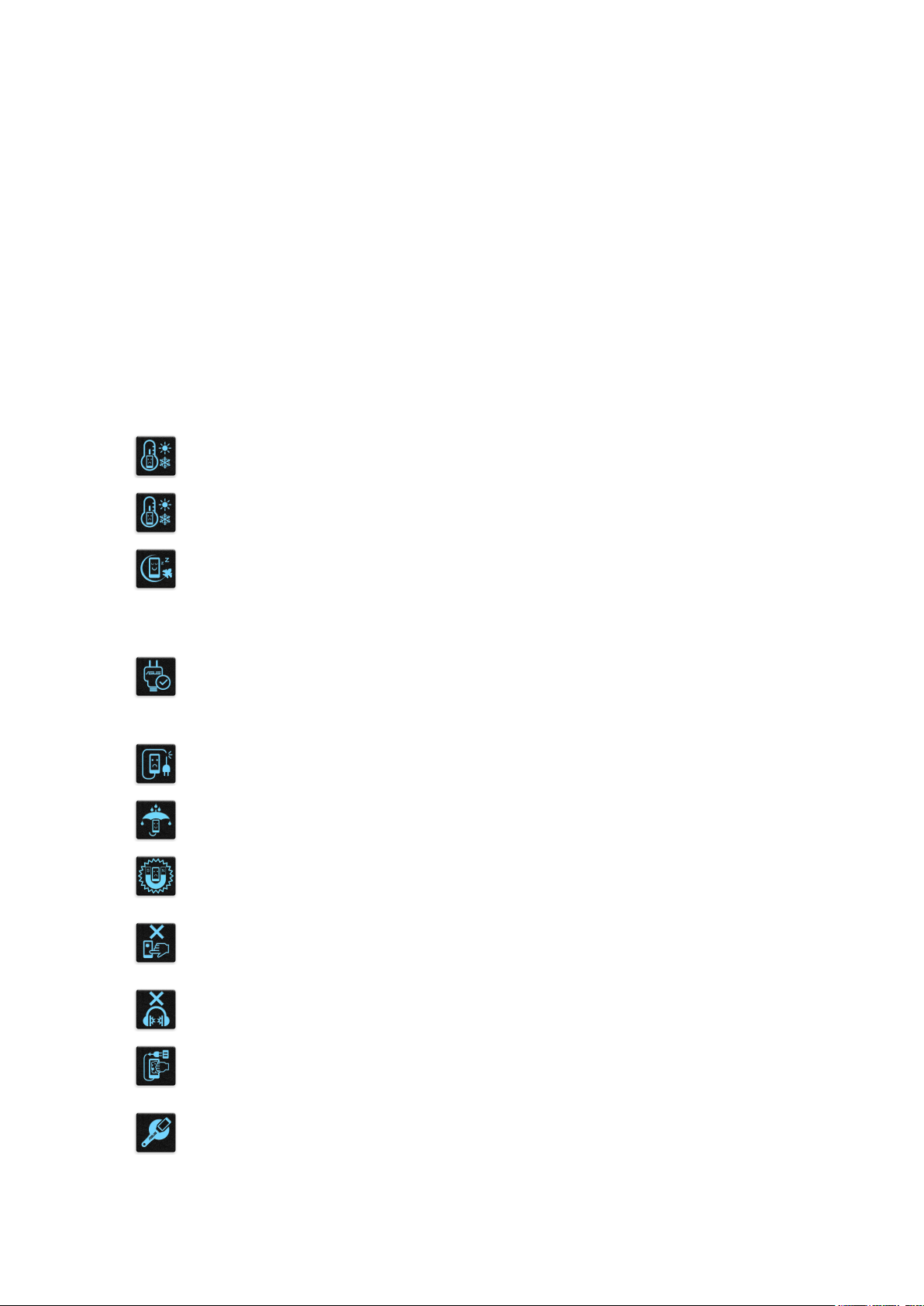
TH11388
เดือนเมษายน 2016
การแก้ไขครั้งที่ 1
การดูแลและความปลอดภัย
คำาแนะนำา
ความปลอดภัยบนท้องถนนมาเป็นอันดับแรก
เราแนะนำาไม่ให้คุณใช้อุปกรณ์ในขณะที่ขับขี่ หรือบังคับยาน พาหนะทุกชนิด
ควรใช้อุปกรณ์นี้เฉพาะในสภาพแวดล้อม ที่มีอุณหภูมิโดยรอบอยู่ระหว่าง
0°C (32°F) ถึง 35°C (95°F)
ปิดอุปกรณ์ของคุณในบริเวณที่มีการจำากัดการใช้งานซึ่งห้ามใช้อุปกรณ์มือถือ
เคารพกฎข้อบังคับและระเบียบ ต่าง ๆ ในบริเวณที่มีการจำากัดการใช้งาน เช่น
ในเครื่องบิน โรงภาพยนตร์ ในโรงพยาบาล หรือสถานที่ใกล้
อุปกรณ์ทางการแพทย์ ใกล้ปัมนำามันหรือปัมแก๊ส สถานที่ก่อสร้าง
บริเวณที่มีการระเบิดหิน หรือบริเวณอื่น ๆ
ใช้เฉพาะอะแดปเตอร์ AC และสายเคเบิลที่ได้รับการรับรองโดย ASUS
สำาหรับใช้กับอุปกรณ์นีเท่านั้น ดู แผ่นป้ายระบุกำาลังไฟฟ้าใต้อุปกรณ์ของคุณ
และตรวจดูให้มั่นใจว่าอะแดปเตอร์เพาเวอร์ของคุณมีกำาลัง
ไฟฟ้าสอดคล้องกับระดับกำาลังไฟฟ้านี
อย่าใช้สายไฟ อุปกรณ์เสริม หรืออุปกรณ์ต่อพ่วงอื่น ๆ
ที่ชำารุดเสียหายกับอุปกรณ์ของคุณ
รักษาอุปกรณ์ให้แห้ง อย่าใช้ หรือให้อุปกรณ์ของคุณอยู่ใกล้ของเหลว ฝน
หรือความชื้น
คุณสามารถส่งอุปกรณ์ของคุณผ่านเครื่องเอ็กซเรย์
(เช่นเครื่องที่ใช้ในสายพานลำาเลียงเพื่อรักษาความ ปลอดภัยที่สนามบิน)
แต่อย่าให้อุปกรณ์สัมผัสถูกอุปกรณ์ตรวจจับแม่เหล็กที่ใช้มือถือ
หน้าจออุปกรณ์ทำาจากกระจก ถ้ากระจกแตก ให้หยุดการใช้อุปกรณ์
และอย่าสัมผัสถูกชิ้นส่วนที่เป็นกระจกที่ แตก
ส่งอุปกรณ์ไปซ่อมแซมยังผู้ให้บริการที่ได้รับการรับรองจาก ASUS ทันที
อย่าฟังด้วยระดับเสียงที่สูงเป็นระยะเวลานาน
เพื่อป้องกันความเสียหายต่อระบบรับฟังที่อาจเป็นไปได้
ตัดการเชื่อมต่อไฟ AC ก่อนที่จะทำาความสะอาดอุปกรณ์ของคุณ
ใช้เฉพาะฟองนำาเซลลูโลสหรือผ้าชามัวร์ ที่สะอาด
เมื่อทำาความสะอาดหน้าจออุปกรณ์ของคุณ
ส่งอุปกรณ์ไปซ่อมแซมยังผู้ให้บริการที่ได้รับการรับรองจาก ASUS เท่านั้น
2
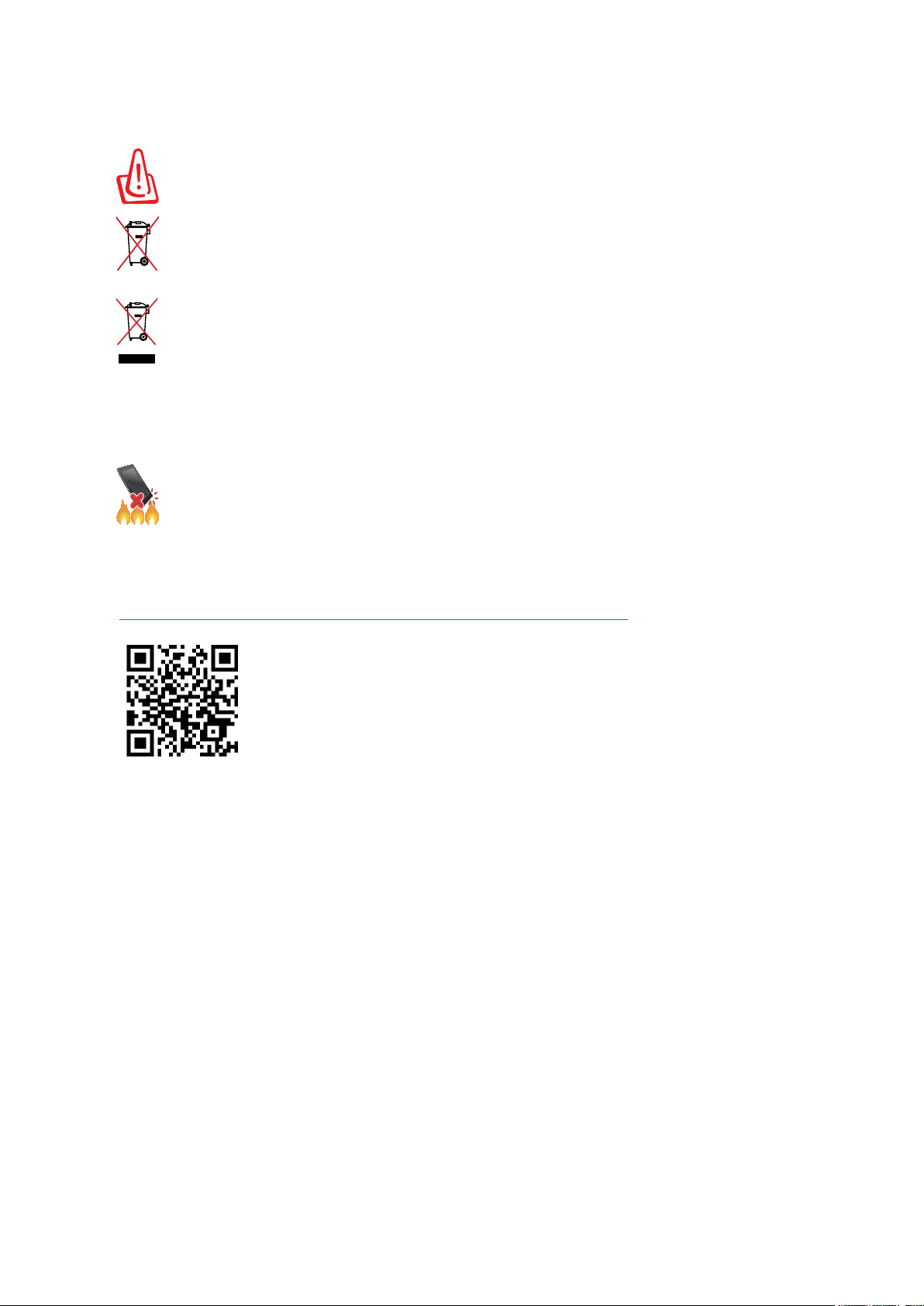
การทิ้งอย่างเหมาะสม
มีความเสี่ยงจากการระเบิด ถ้าใส่แบตเตอรี่ชนิดที่ไม่ ถูกต้อง
ทิ้งแบตเตอรี่ที่ใช้แล้วตามขั้นตอนที่ระบุไว้
อย่าทิ้งแบตเตอรี่ปะปนกับของเสียทั่วไปภายในบ้าน
สัญลักษณ์ถังขยะติดล้อที่มีเครื่องหมายกากบาท เป็นการระบุ
ว่าไม่ควรทิ้งผลิตภัณฑ์ปะปนไปกับของเสียทั่วไปจากภายในบ้าน
อย่าทิ้งอุปกรณ์ปะปนกับของเสียทั่วไปของชุมชน
ผลิตภัณฑ์นีได้รับการออกแบบเพื่อให้นำาชิ้นส่วนต่างๆ มาใช้ ซำา
และรีไซเคิลได้อย่างเหมาะสม
สัญลักษณ์ถังขยะติดล้อที่มีเครื่องหมายกากบาท เป็นการระบุว่าไม่ควรทิ้ง
ผลิตภัณฑ์ (อุปกรณ์ไฟฟ้า, อิเล็กทรอนิกส์
และแบตเตอรี่เหรียญที่มีส่วนประกอบของปรอท) ปะปนไปกับของเสีย
ทั่วไปจากภายในบ้าน สอบกฏข้อบังคับในการทิ้งผลิตภัณฑ์อิเล็กทรอนิกส
อย่าทิ้ง ASUS Phone ลงในกองไฟ อย่าลัดวงจรหน้าสัมผัส ต่างๆ
อย่าถอดชิ้นส่วน ASUS Phone
กระดานสนทนาสำาหรับแฟนคลับ ZenTalk
(http://www.asus.com/zentalk/global_forward.php)
3
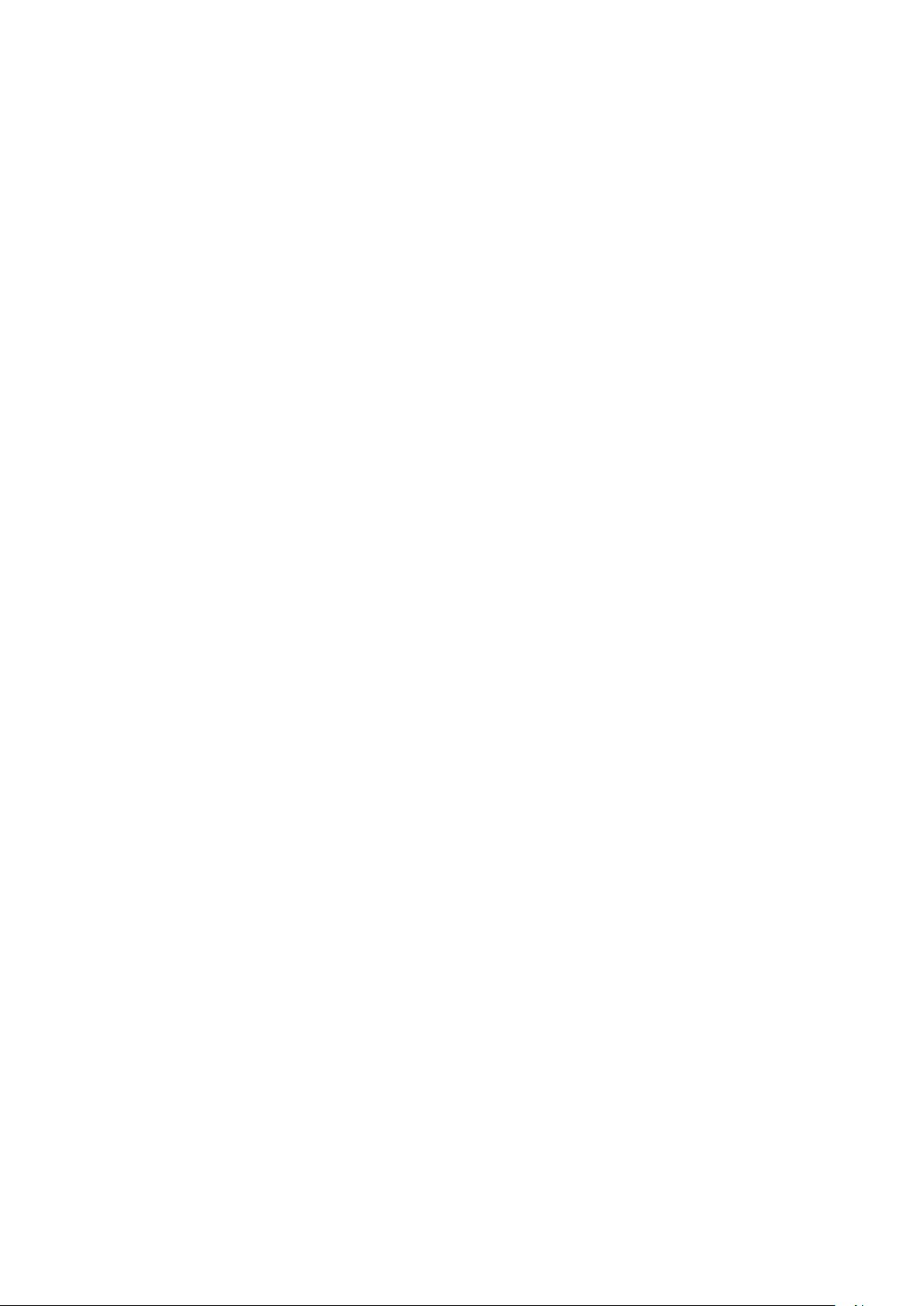
สารบัญ
1 พื้นฐาน
ยินดีต้อนรับ! ....................................................................................................................8
เตรียม ASUS Phone ให้พร้อมใช้งาน! ..........................................................9
การใช้ครั้งแรก ......................................................................................17
การใช้หน้าจอสัมผัส ...............................................................................19
2 หน้าจอโฮมมีทุกสิ่งที่จำาเป็น
คุณสมบัติบนโฮม Zen ................................................................................................... 22
หน้าจอโฮม...........................................................................................22
การตั้งค่าด่วน........................................................................................24
การใช้การแจ้งเตือนระบบ ........................................................................25
การปรับแต่งหน้าจอโฮมของคุณ ....................................................................................26
ทางลัดแอพพ์ ........................................................................................ 26
วิดเจ็ต ..................................................................................................27
วอลเปเปอร์ ........................................................................................... 28
หน้าจอโฮมที่ขยาย .................................................................................29
Easy Mode (โหมดง่าย) .........................................................................29
การตั้งค่าวันที่และเวลา ............................................................................ 31
การตั้งค่าริงโทนและเสียงเตือนของคุณ .......................................................31
หน้าจอล็อค .......................................................................................................................32
การปรับแต่งหน้าจอล็อค ..........................................................................32
การปรับแต่งปุ่มการเข้าถึงด่วน .................................................................. 33
3 ทำางานหนัก เล่นหนักยิ่งกว่า
เบราเซอร์ .......................................................................................................................... 34
การเรียกใช้แอป Browser (เบราเซอร์) ........................................................34
การแชร์หน้า ......................................................................................... 35
การอ่านหน้าต่าง ๆ ในภายหลัง .................................................................35
การเพิ่มแท็บใหม่ ....................................................................................35
การบุ๊คมาร์กหน้า ...................................................................................36
อ่่านออนไลน์แบบสมาร์ต .........................................................................36
การล้างแคชของเบราเซอร์ .......................................................................37
อีเมล ..................................................................................................................................37
การตั้งค่าแอคเคาท์อีเมล ..........................................................................37
การเพิ่มแอคเคาท์อีเมล ........................................................................... 38
การตั้งค่าแอคเคาท์จีเมล ..........................................................................38
การส่งอีเมลเชิญเข้าร่วมกิจกรรม .............................................................. 39
การตอบกลับอีเมลภายหลัง ...................................................................... 39
ปฏิทิน ................................................................................................................................. 40
การสร้างเหตุการณ์ ................................................................................40
การเพิ่มแอคเคาท์ไปยัง ปฏิทิน ..................................................................40
การสร้างกิจกรรมจากแอคเคาท์ของคุณ ......................................................41
การเปิดทำางานการแจ้งเตือนสำาหรับเหตุการณ์ ..............................................41
อะไรถัดไป ........................................................................................................................ 42
การรับตัวเตือนเหตุการณ์ ........................................................................42
4
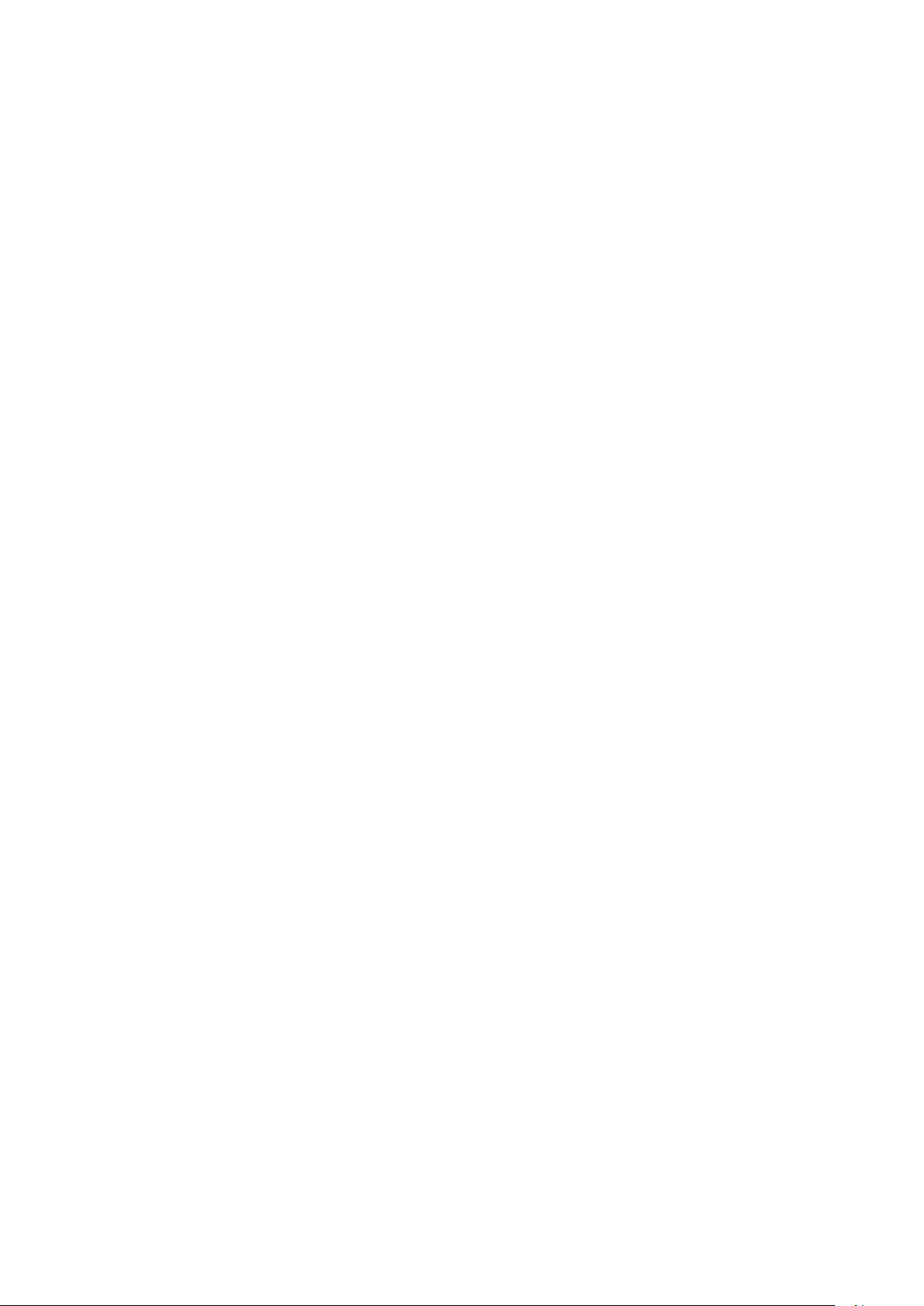
การยอมรับหรือการปฏิเสธคำาเชิญไปยังเหตุการณ์ .........................................43
การรับการแจ้งเตือนที่เกี่ยวข้องกับเหตุการณ์ ................................................ 44
การรับอัปเดตสภาพอากาศ .......................................................................46
ทำาภายหลัง ........................................................................................................................ 47
การเพิ่มงานที่ต้องทำา .............................................................................. 47
การจัดลำาดับความสำาคัญของงานที่ต้องทำา ...................................................47
การโทรกลับเดี๋ยวนี้ .................................................................................48
การตอบกลับอีเมลทันที ..............................................................................................48
การอ่านเนื้อหาออนไลน์ต่อเดี๋ยวนี้ .............................................................48
การตอบกลับเดี๋ยวนี้ ................................................................................49
การลบงานที่ต้องทำา ................................................................................49
ตัวจัดการไฟล์ ...................................................................................................................50
การเข้าถึงที่เก็บข้อมูลภายใน .................................................................... 50
การเข้าถึงอุปกรณ์เก็บข้อมูลภายนอก .........................................................50
การเข้าถึงที่เก็บข้อมูลบนคลาวด์ ................................................................ 50
คลาวด์ ............................................................................................................................... 51
ASUS WebStorage ...............................................................................51
ASUS Support ...............................................................................................................52
4 วิธีต่าง ๆ ในการติดต่อ
โทรอย่างมีสไตล์ .............................................................................................................. 53
คุณสมบัติ SIM คู่ ...................................................................................53
การโทรออก ......................................................................................... 55
การรับสาย ............................................................................................59
การจัดการบันทึกการโทรของคุณ .............................................................59
ตััวเลือกการโทรอื่น ๆ ............................................................................. 61
การจัดการหลายสาย ...............................................................................62
การบันทึกสาย .......................................................................................65
การจัดการรายชื่อ ............................................................................................................66
การตั้งค่ารายชื่อ ....................................................................................66
การตั้งค่าโปรไฟล์ของคุณ ....................................................................... 66
การเพิ่มรายชื่อ ...................................................................................... 67
การตั้งค่ารายชื่อ VIP ของคุณ ................................................................... 68
การทำาเครื่องหมายรายชื่อที่ชอบของคุณ .....................................................70
การนำาเข้ารายชื่อ ................................................................................... 70
การส่งออกรายชื่อ .................................................................................. 71
การใช้เครือข่ายสังคมกับรายชื่อของคุณ ......................................................72
การเชื่อมโยงข้อมูลรายชื่อผู้ติดต่อของคุณ .................................................73
สำารอง/กู้คืนบันทึกการโทร ......................................................................73
ส่งข้อความ และทำางานอื่น ๆ .......................................................................................... 75
ข้อความ...............................................................................................75
Omlet Chat (ออมเล็ตแชต) .....................................................................77
5 สนุกสนานและความบันเทิง
การใช้หูฟัง ........................................................................................................................ 90
การเชื่อมต่อแจ็คเสียง ..............................................................................90
เพลง ...................................................................................................................................91
5
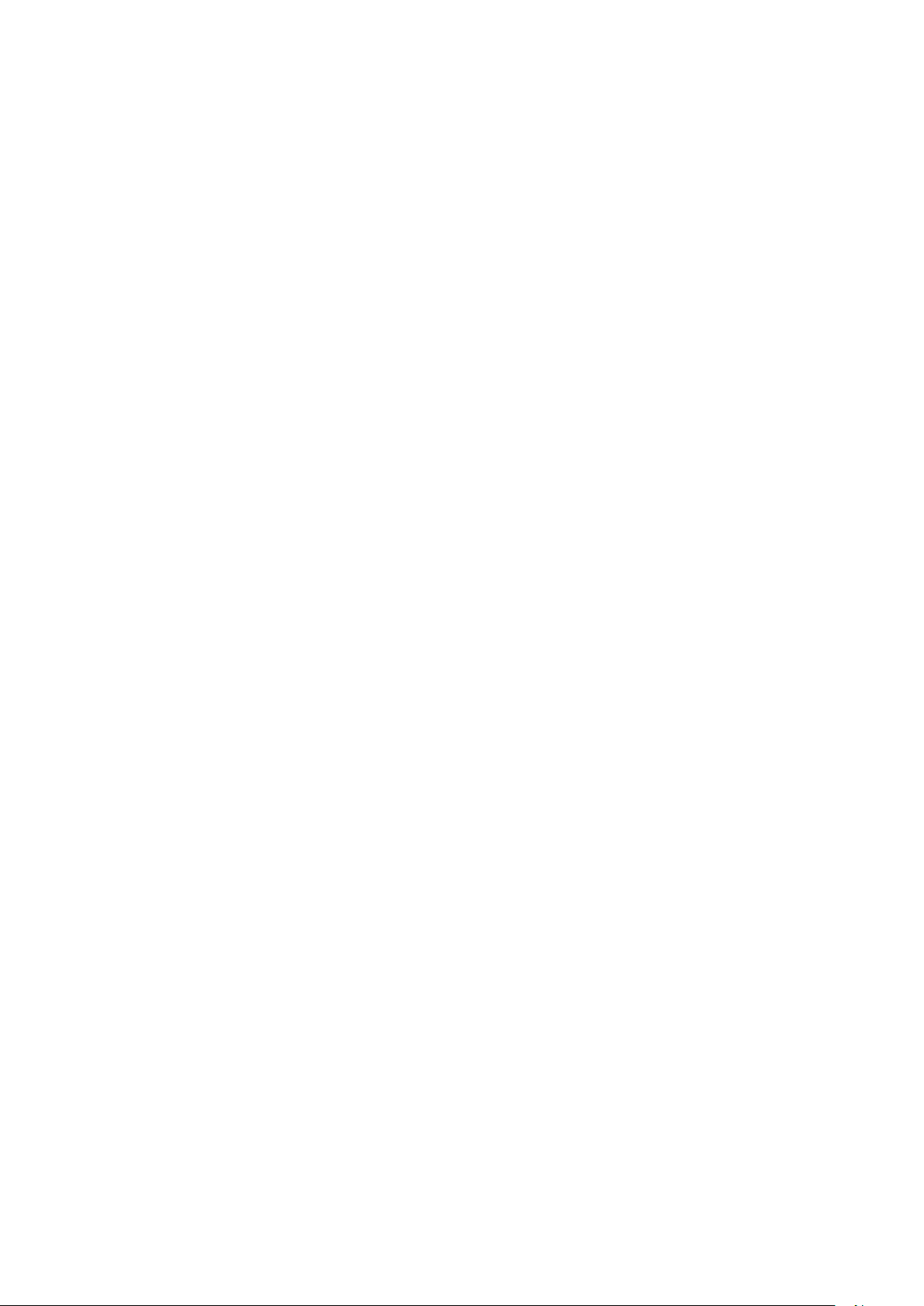
การเรียกใช้ เพลง ...................................................................................91
การเล่นเพลง ......................................................................................... 91
การสตรีมเพลงบนคลาวด์ .........................................................................92
การสร้างรายการเพลง ............................................................................93
เล่นไปยังอุปกรณ์อื่น ๆ ............................................................................94
วิทยุ FM ...........................................................................................................................94
6 เหตุการณ์อันมีค่าของคุณ
ปรับภาพเหตุการณ์ ..........................................................................................................96
การเรียกใช้แอพพ์ กล้อง .......................................................................... 96
การใช้กล้องในครั้งแรก ...........................................................................97
คุณสมบัติกล้องขั้นสูง ............................................................................101
การใช้แกลเลอรี่ ............................................................................................................ 107
การดูไฟล์จากเครือข่ายสังคมหรือที่เก็บข้อมูลบนคลาวด์ของคุณ .....................107
การดูตำาแหน่งภาพถ่าย ..........................................................................108
การแชร์ไฟล์จากแกลเลอรี่ .....................................................................109
การลบไฟล์จากแกลเลอรี่ .......................................................................109
การแก้ไขภาพ .....................................................................................109
การใช้ MiniMovie ...............................................................................111
การใช้ PlayTo (เล่นไปยัง) (ในเครื่องบางรุ่นเท่านั้น) ....................................112
7 เชื่อมต่อตลอดเวลา
เครือข่ายมือถือ .............................................................................................................. 113
การเปิดทำางานเครือข่ายมือถือ ................................................................113
Wi-Fi ............................................................................................................................. 113
การเปิดทำางาน Wi-Fi ...........................................................................113
การเชื่อมต่อไปยังเครือข่าย Wi-Fi ...........................................................114
การปิดทำางาน Wi-Fi.............................................................................114
Bluetooth
®
................................................................................................................... 114
การเปิดทำางาน Bluetooth
การจับคู่ASUS Phone ของคุณกับอุปกรณ์ Bluetooth
การเลิกจับคู่ASUS Phone ของคุณจากอุปกรณ์ Bluetooth
การแชร์อินเทอร์เน็ต ..................................................................................................... 116
ฮอตสปอต Wi-Fi ................................................................................. 116
การเชื่อมโยงเครือข่ายด้วยบลูทูธ ............................................................. 117
8 การเดินทางและแผนที่
สภาพอากาศ .................................................................................................................. 118
การเรียกใช้แอป Weather (สภาพอากาศ) .................................................118
หน้าจอโฮมของ สภาพอากาศ .................................................................119
นาฬิกา ............................................................................................................................ 120
การเรียกใช้ นาฬิกา .............................................................................. 120
นาฬิกาปลุก ........................................................................................ 121
การจับเวลา ......................................................................................... 121
การตั้งเวลา ......................................................................................... 122
®
...................................................................114
®
...............................115
®
.........................115
9 ZenLink
การทำาความรู้จัก ZenLink ......................................................................................... 123
6
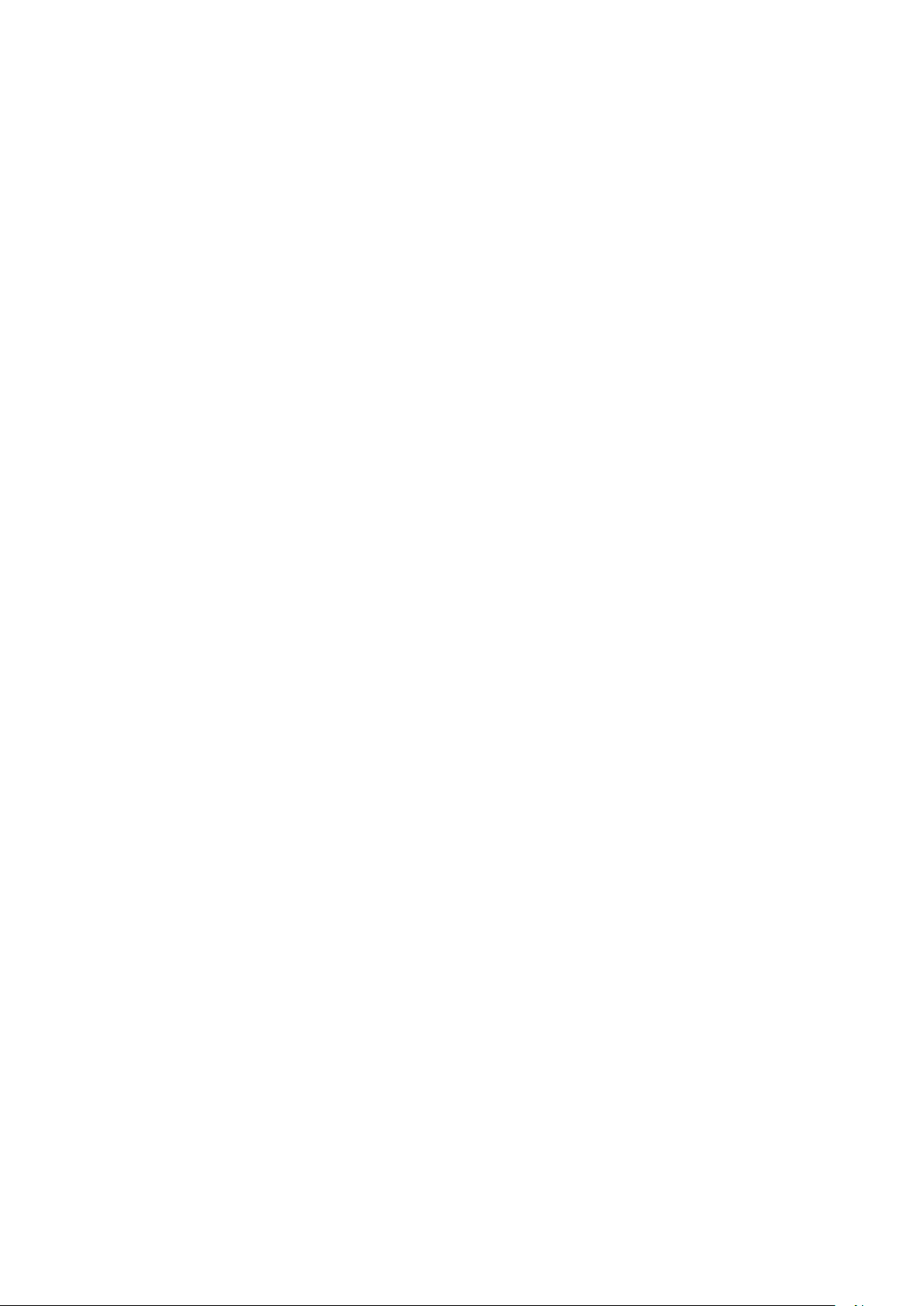
ปาร์ตี้ลิงค์ ...........................................................................................123
Share Link (แชร์ลิงค์) ..........................................................................125
PC Link (PC ลิงค์) ...............................................................................126
Remote Link (รีโมทลิงค์) ..................................................................... 128
10 Zen ทุกหนแห่ง
เครื่องมือ Zen พิเศษ .................................................................................................... 131
เครื่องคิดเลข .......................................................................................131
เครื่องคิดเลข ......................................................................................133
บันทึกย่อ ............................................................................................134
เครื่องบันทึกเสียง ................................................................................. 135
ตัวช่วยสร้างเสียง ..................................................................................137
Splendid (สเปล็นดิด) ........................................................................... 138
ตัวประหยัดพลังงาน ..............................................................................141
คุณสมบัติอื่น ๆ ใน Zen ของคุณอีกมากมาย............................................................ 142
ASUS Cover ......................................................................................142
11 บำารุงรักษา Zen
การทำาให้อุปกรณ์ของคุณทันสมัยอยู่ตลอดเวลา ....................................................... 144
การอัพเดตระบบของคุณ ....................................................................... 144
ที่เก็บข้อมูล ......................................................................................... 144
สำารองและรีเซ็ต ...................................................................................144
การรักษาความปลอดภัยASUS Phone ของคุณ ..........................................145
ภาคผนวก
ประกาศ .......................................................................................................................... 149
7
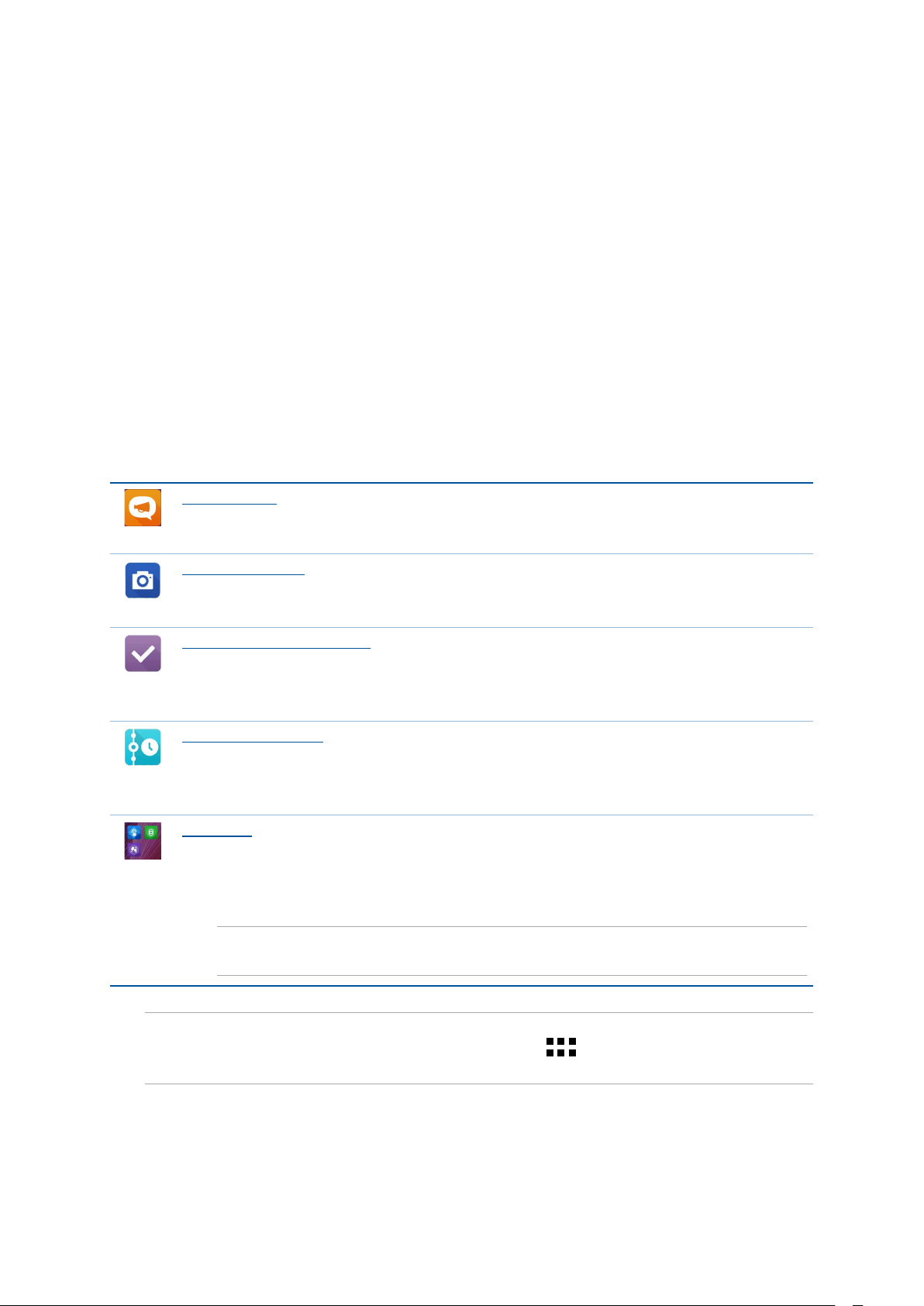
1 พื้นฐาน
พื้นฐาน
1
ยินดีต้อนรับ!
สัมผัสความง่ายของระบบติดต่อผู้ใช้ ASUS Zen 2.0 ที่เรียนรู้การใช้งานได้เอง!
ระบบติดต่อผู้ใช้ ASUS Zen 2.0
เป็นระบบที่มีความสวยงามและใช้งานง่ายที่ออกแบบมาเฉพาะสำาหรับASUS Phone
ระบบนี้มีแอป พิเศษต่าง ๆ มากมาย ซึ่งรวมอยู่ในเครื่องหรือมาพร้อมกับแอปอื่น ๆ
เพื่อตอบสนองความต้องการเฉพาะตัวของคุณ และทำาให้ชีวิต คุณง่ายขึ้น
ในขณะเดียวกันก็ช่วยให้คุณสนุกสนานกับการใช้ASUS Phone ของคุณด้วย
วิธีใช้ ZenUI
ค้นหาคำาตอบได้จาก FAQs (คำาถามที่พบบ่อย) หรือแสดงความคิดเห็นของคุณใน
กระดานสนทนาสำาหรับผู้ใช้
Camera (กล้อง)
จับภาพเหตุการณ์ที่มีค่าเหล่านั้นเป็นภาพและวิดีโอคุณภาพสูงที่สวยงาม ด้วยเทคโนโลยี
PixelMaster
Do It Later (ทำาภายหลัง)
เก็บและดำาเนินการกับอีเมลสำาคัญ ข้อความ SMS เว็บไซต์ที่น่าสนใจ หรืองานสำาคัญอื่น
ๆ ของคุณ เมื่อสะดวกในการ
ดำาเนินการมากขึ้น
แอป What’s Next
ดูรายละเอียดการประชุม อีเมล และการแจ้งเตือนเหตุการณ์อื่น ๆ
ได้อย่างรวดเร็วจากหน้าจอโฮมของคุณ หน้าจอล็อค
หรือแอป What’s Next (มีอะไรถัดไป)
ZenLink
เพิ่มผลผลิตในการทำางานให้สูงที่สุดจาก ZenLink ซึ่งประกอบด้วยแอป
Remote Link (รีโมทลิงค์), Share Link (แชร์ลิงค์), PC Link (PC ลิงค์)
และ Party Link (ปาร์ตี้ลิงค์) ใช้แอปเหล่านี้เพื่อเชื่อมต่อกับอุปกรณ์อื่น ๆ
สำาหรับการแชร์และการรับไฟล์
หมายเหตุ: การมีแอป ZenLink ให้ใช้นั้นจะแตกต่างกันไปในรุ่นASUS Phone
ต่าง ๆ
หมายเหตุ: การมีแอป ASUS Zen UI 2.0
ให้ใช้นั้นแตกต่างกันในแต่ละภูมิภาคและรุ่นASUS Phone แตะ
คุณ เพื่อตรวจสอบแอปที่มีบนASUS Phone ของคุณ
8
บทที่ 1: พื้นฐาน
จากหน้าจอโฮมของ
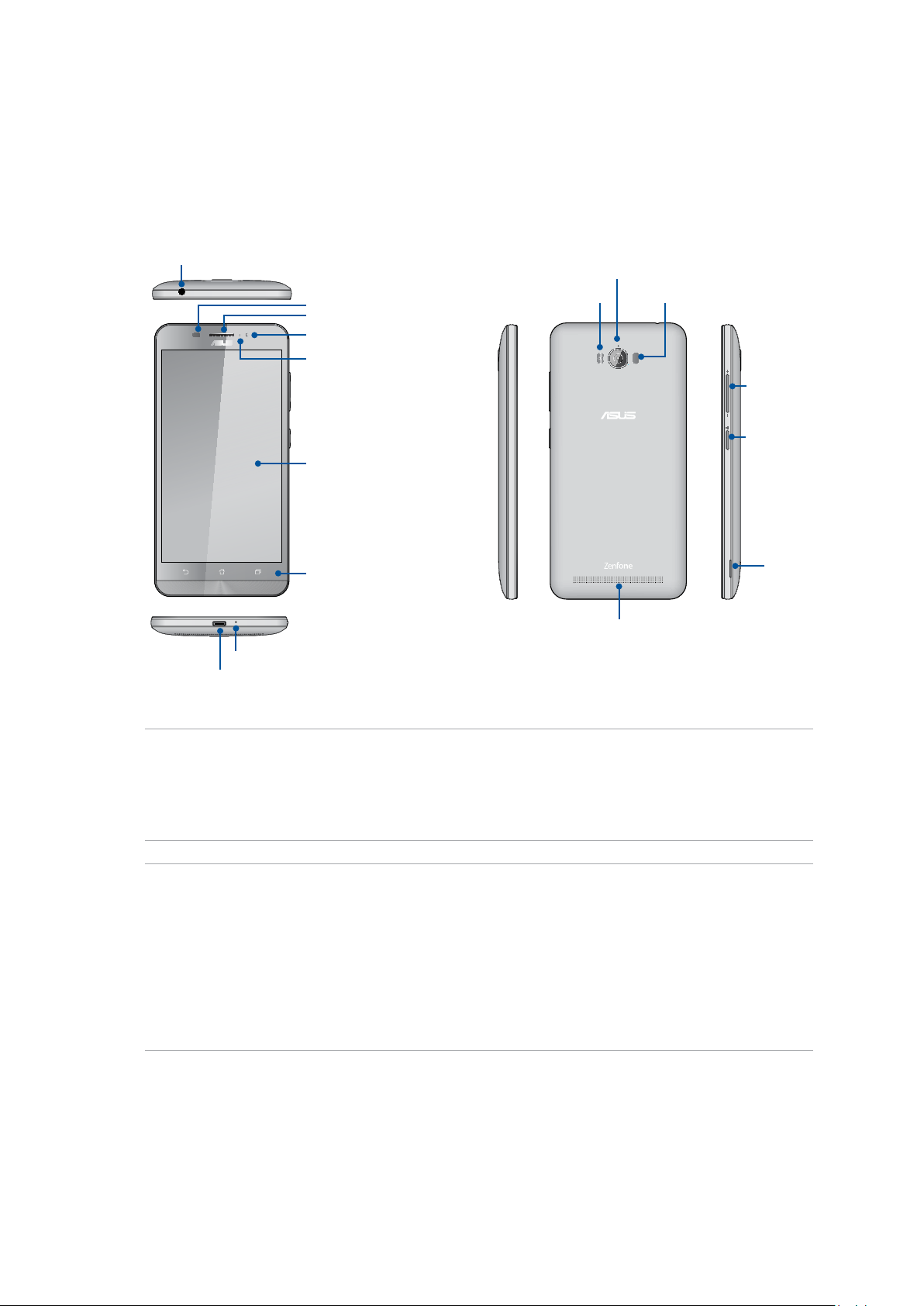
เตรียม ASUS Phone ให้พร้อมใช้งาน!
ส่วนต่าง ๆ และคุณสมบัติ
หยิบอุปกรณ์ของคุณขึ้นมา และปล่อยให้เครื่องทำางานสักครู่หนึ่ง
แจ็คเสียง
ไมโคร USB
ไมโครโฟน
เซนเซอร์
เครื่องรับ
กล้องหน้า
ไฟ LED
จอแสดงผล
ทัชสกรีน
ปุ่มสัมผัส
กล้องหลัง
แฟลชกล้อง
เลเซอร์โฟกัส
ปุ่มระดับเสียง
ปุ่มเพาเวอร์
ร่อง
ลำาโพง
หมายเหตุ:
• ถอดฝาด้านหลังออกเพื่อให้เห็นสล็อตไม โคร SIM คู่และไมโคร SD การ์ด
• สล็อตไมโคร SIM การ์ดสนับสนุนแถบ ความถี่เครือข่าย LTE, WCDMA และ GSM/EDGE
• สล็อตไมโคร SD การ์ดสนับสนุนรูปแบบไม โคร SD และไมโคร SDHC การ์ด
สำาคัญ:
• เราไม่แนะนำาให้ติดฟิล์มป้องกันหน้าจอ เนื่องจากจะรบกวนการทำางานของพร็อกซิมิตี้เซนเซอร์
ถ้าคุณต้องการติดฟิล์ม ป้องกันหน้าจอ
ให้แน่ใจว่าฟิล์มไม่ขวางกั้นการทำางานของพร็อกซิมิตี้เซนเซอร์
• รักษาอุปกรณ์ให้แห้งตลอดเวลา โดยเฉพาะอย่างยิ่งบริเวณทัชสกรีน
น้ำาหรือของเหลวอื่น สามารถทำาให้ทัชสกรีน ทำางานผิดพลาดได้
• ให้แน่ใจว่าฝาปิดช่องใส่ไมโคร SIM/การ์ดหน่วยความจำาปิดอยู่ตลอดเวลาในขณะที่ใช้งาน
หรือถืออุปกรณ์
9
บทที่ 1: พื้นฐาน
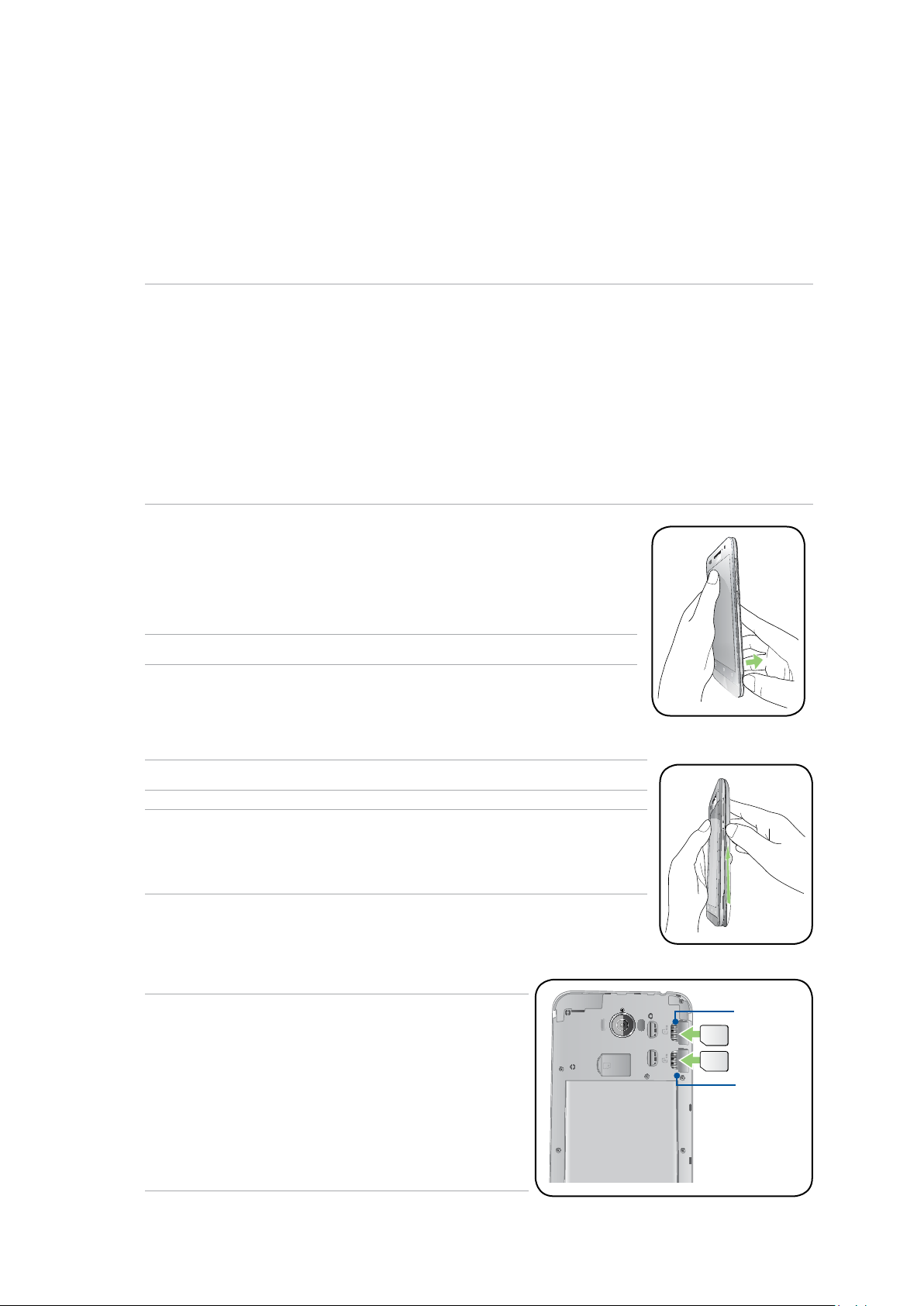
การติดตั้งไมโคร SIM การ์ด
ไมโคร SIM การ์ด (โมดูลระบุตัวตนของผู้สมัครใช้บริการ) เก็บข้อมูลต่าง ๆ เช่น
หมายเลขโทรศัพท์มือถือของคุณ รายชื่อ ข้อความ และข้อมูลอื่น ๆ
ซึ่งใช้สำาหรับการเข้าถึงไปยังเครือข่ายมือถือ
ASUS Phone ของคุณมาพร้อมกับสล็อตใส่ไมโคร SIM การ์ดสองสล็อต ซึ่งอนุญาตให้คุณตั้งค่า
และใช้บริการเครือข่ายมือถือสองอย่าง โดยไม่ต้องถืออุปกรณ์มือถือสองเครื่องไปพร้อมกัน
ข้อควรระวัง:
• อุปกรณ์นี้ได้รับการออกแบบสำาหรับใช้ไมโคร SIM
การ์ดที่ได้รับการรับรองโดยผู้ให้บริการมือถือเท่านั้น
• เราไม่แนะนำาให้ใส่ SIM การ์ดที่ทำาการตัดเองลงในสล็อตไมโคร SIM การ์ด
• ปิดอุปกรณ์ของคุณก่อนที่จะใส่ไมโคร SIM การ์ด
• ใช้ความระมัดระวังเป็นพิเศษในขณะที่จัดการไมโคร SIM การ์ด ASUS ไม่รับผิดชอบถึงความสูญเสีย
หรือความเสียหายใด ๆ ที่เกิดขึ้นกับไมโคร SIM การ์ดของคุณ
• อย่าใส่การ์ดหน่วยความจำาลงในสล็อตไมโคร SIM การ์ด!
ถ้าเกิดเหตุการณ์ที่มีการใส่การ์ดหน่วยความจำาลงในสล็อต
ไมโคร SIM การ์ด ให้ส่งอุปกรณ์ของคุณไปยังผู้ให้บริการที่ได้รับการรับรองจาก ASUS
ในการติดตั้งไมโคร SIM การ์ด:
1. ปิดอุปกรณ์ของคุณ
2. ค้นหาร่องที่มุม ขวาล่างของ โทรศัพท์ ASUS ของคุณ
ข้อควรระวัง! ใช้ความระมัดระวังในขณะที่คุณแงะเปิดฝา
3. แงะฝาให้หลวม จากนั้นดึงฝา ด้านหลังออก
ข้อควรระวัง! ใช้ความระมัดระวังในขณะที่คุณแงะเปิดฝา
คำาเตือน!
• ห้ามใช้ เครื่องมือต่าง ๆ เช่น ไขควงเพื่อแกะฝาด้านหลังออก
• ห้ามแงะ พอร์ต micro USB
4. ใส่ไมโคร SIM การ์ดลงใน สล็อต
สำาคัญ
!
• ใช้เฉพาะไมโครซิมการ์ดที่ได้มาตรฐานบน ASUS
Phone ของคุณ ตัวดัดแปลงนาโนซิมการ์ดเป็นไม
โครซิมการ์ด หรือซิมการ์ดที่ตัดแต่งอาจไม่พอดีกับ
ASUS Phone ของคุณ หรือ ASUS Phone อาจไม่
สามารถตรวจจับซิมการ์ดได้
• ห้ามติดตั้งตัวดัดแปลงนาโนซิมการ์ดเปล่าเป็นไม
โครซิมการ์ดเข้าไปในช่องใส่ไมโครซิมการ์ดเพื่อ
หลีกเลี่ยงความเสียหายที่ไม่สามารถแก้ไขได้
ช่องใส่การ์ด
ไมโคร
ซิม 1
ช่องใส่การ์ด
ไมโครซิม 2
10
บทที่ 1: พื้นฐาน
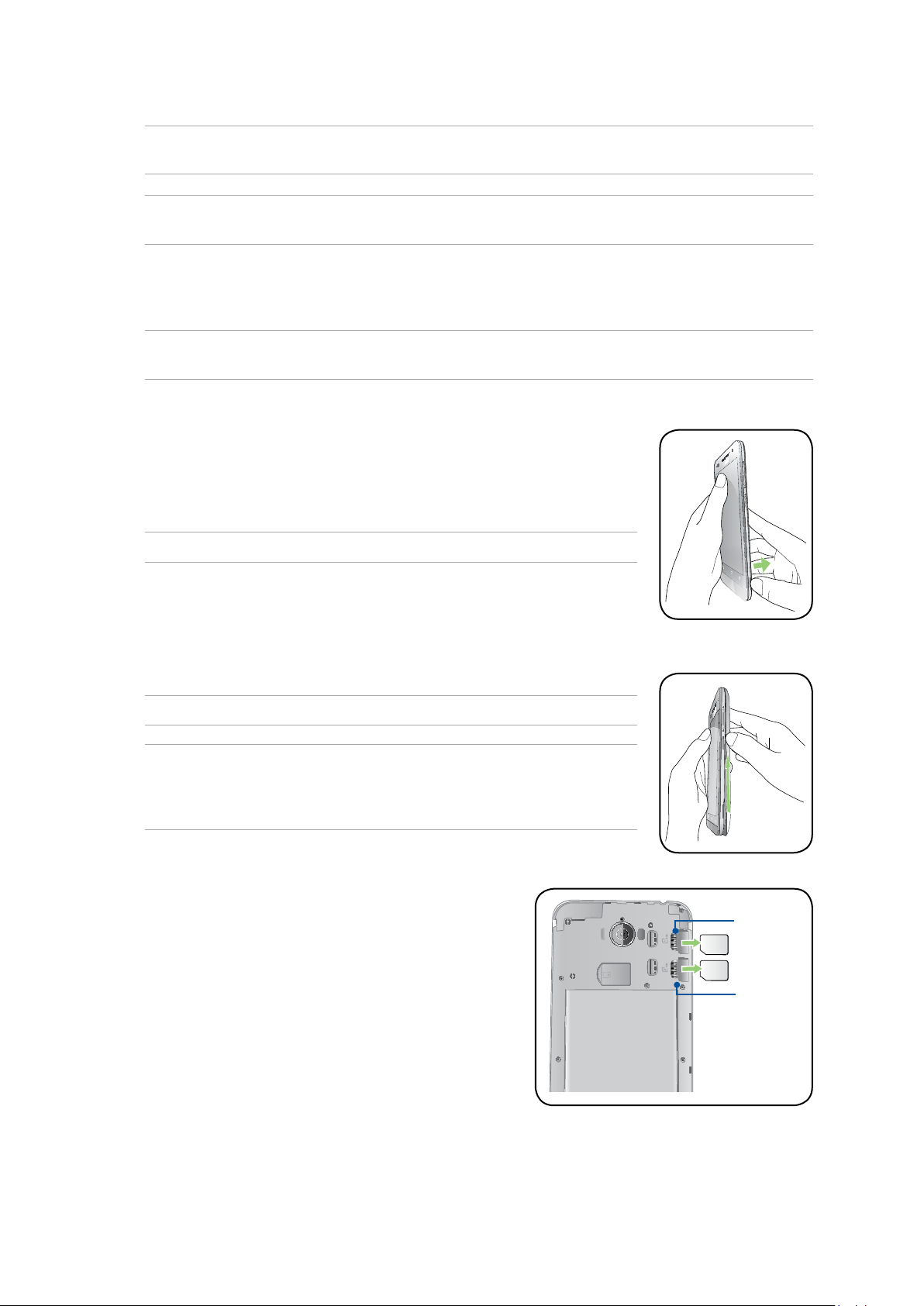
สิ่งสำาคัญ: ช่องใส่การ์ดไมโครซิมรองรับแถบความถี่เครือข่าย 3G WCDMA/ 4G LTE แต่มีการ์ดไมโครซิม
หนึ่งอันเท่านั้นที่สามารถเชื่อมต่อกับบริการ 3G WCDMA/ 4G LTE ในแต่ละครั้ง
ข้อควรระวัง: อย่าใช้เครื่องมือที่มีคมหรือตัวทำาละลายบนอุปกรณ์ของคุณเพื่อหลีกเลี่ยงรอยขีดข่วนบน
อุปกรณ์
การถอดไมโคร SIM การ์ด
ข้อควรระวัง: ใช้ความระมัดระวังเป็นพิเศษในขณะที่จัดการไมโคร SIM การ์ด ASUS
ไม่รับผิดชอบถึงความสูญเสีย หรือความเสียหายใด ๆ ที่เกิดขึ้นกับไมโคร SIM การ์ดของคุณ
ในการถอดไมโคร SIM การ์ด:
1. ปิดอุปกรณ์ของคุณ
2. ค้นหาร่องที่มุม ขวาล่างของ โทรศัพท์ ASUS ของคุณ
ข้อควรระวัง! ใช้ความระมัดระวังในขณะที่คุณแงะเปิดฝา
3. แงะฝาให้หลวม จากนั้นดึงฝา ด้านหลังออก
ข้อควรระวัง! ใช้ความระมัดระวังในขณะที่คุณแงะเปิดฝา
คำาเตือน!
• ห้ามใช้ เครื่องมือต่าง ๆ เช่น ไขควงเพื่อแกะฝาด้านหลังออก
• ห้ามแงะ พอร์ต micro USB
4. ถอดการ์ด micro-SIM ออกจากช่องใส่การ์ด
micro-SIM
5.
ใส่ฝาด้านหลังกลับเข้ากับเครื่อง
ช่องใส่การ์ด
ไมโคร
ซิม 1
ช่องใส่การ์ด
ไมโครซิม 2
11
บทที่ 1: พื้นฐาน
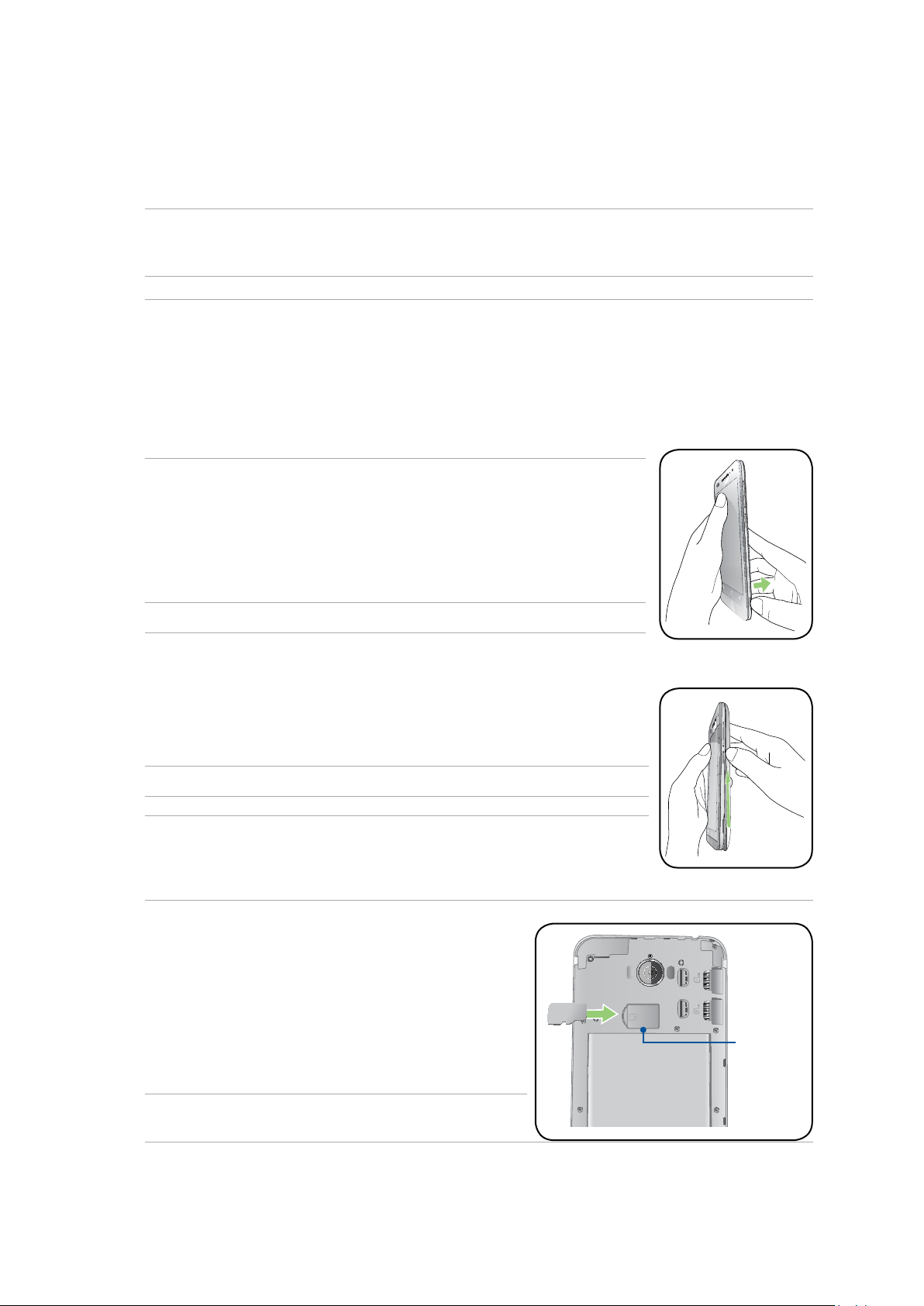
ในการติดตั้งการ์ดหน่วยความจำา
ASUS Phone ของคุณสนับสนุนการ์ดหน่วยความจำา microSD™ และ microSDHC™ ที่มีความจุสูงถึง
64 GB
หมายเหตุ: การ์ดหน่วยความจำาบางอย่างอาจใช้งานไม่ได้กับ ASUS Phone ของคุณ
ให้แน่ใจว่าคุณใช้เฉพาะการ์ดหน่วย ความจำาที่ใช้งานด้วยกันได้ เพื่อป้องกันข้อมูลสูญหาย
หรือความเสียหายต่ออุปกรณ์หรือการ์ดหน่วยความจำาของคุณ หรือทั้งสองอย่าง
ข้อควรระวัง!
• ใช้ความระมัดระวังเป็นพิเศษในขณะที่จัดการกับการ์ดหน่วยความจำา ASUS
ไม่รับผิดชอบถึงการที่ข้อมูลสูญหาย
หรือความเสียหายใด ๆ ที่เกิดขึ้นกับการ์ดหน่วยความจำาของคุณ
• อย่าใส่ไมโคร SIM การ์ดลงในสล็อตใส่การ์ดหน่วยความจำา! ถ้าเกิดเหตุการณ์ที่มีการใส่ไมโคร SIM
การ์ดลงในสล็อตใส่การ์ดหน่วยความจำา
ให้ส่งอุปกรณ์ของคุณไปยังผู้ให้บริการที่ได้รับการรับรองจาก ASUS
ในการติดตั้งการ์ดหน่วยความจำา:
1. ปิดอุปกรณ์ของคุณ
2. ค้นหาร่องที่มุม ขวาล่างของ โทรศัพท์ ASUS ของคุณ
ข้อควรระวัง! ใช้ความระมัดระวังในขณะที่คุณแงะเปิดฝา
3. แงะฝาให้หลวม จากนั้นดึงฝา ด้านหลังออก
ข้อควรระวัง! ใช้ความระมัดระวังในขณะที่คุณแงะเปิดฝา
คำาเตือน!
• ห้ามใช้ เครื่องมือต่าง ๆ เช่น ไขควงเพื่อแกะฝาด้านหลังออก
• ห้ามแงะ พอร์ต micro USB
4. ใส่ไมโคร SD การ์ดลงในไมโคร SD การ์ดสล็อต
5. ใส่ฝาด้านหลังกลับเข้ากับเครื่อง
ช่องเสียบ
การ์ด
microSD
ข้อควรระวัง: อย่าใช้เครื่องมือที่มีคมหรือ ตัวทำาละลายบน
อุปกรณ์ของคุณเพื่อหลีกเลี่ยงรอยขีดข่วนบนอุปกรณ์
12
บทที่ 1: พื้นฐาน
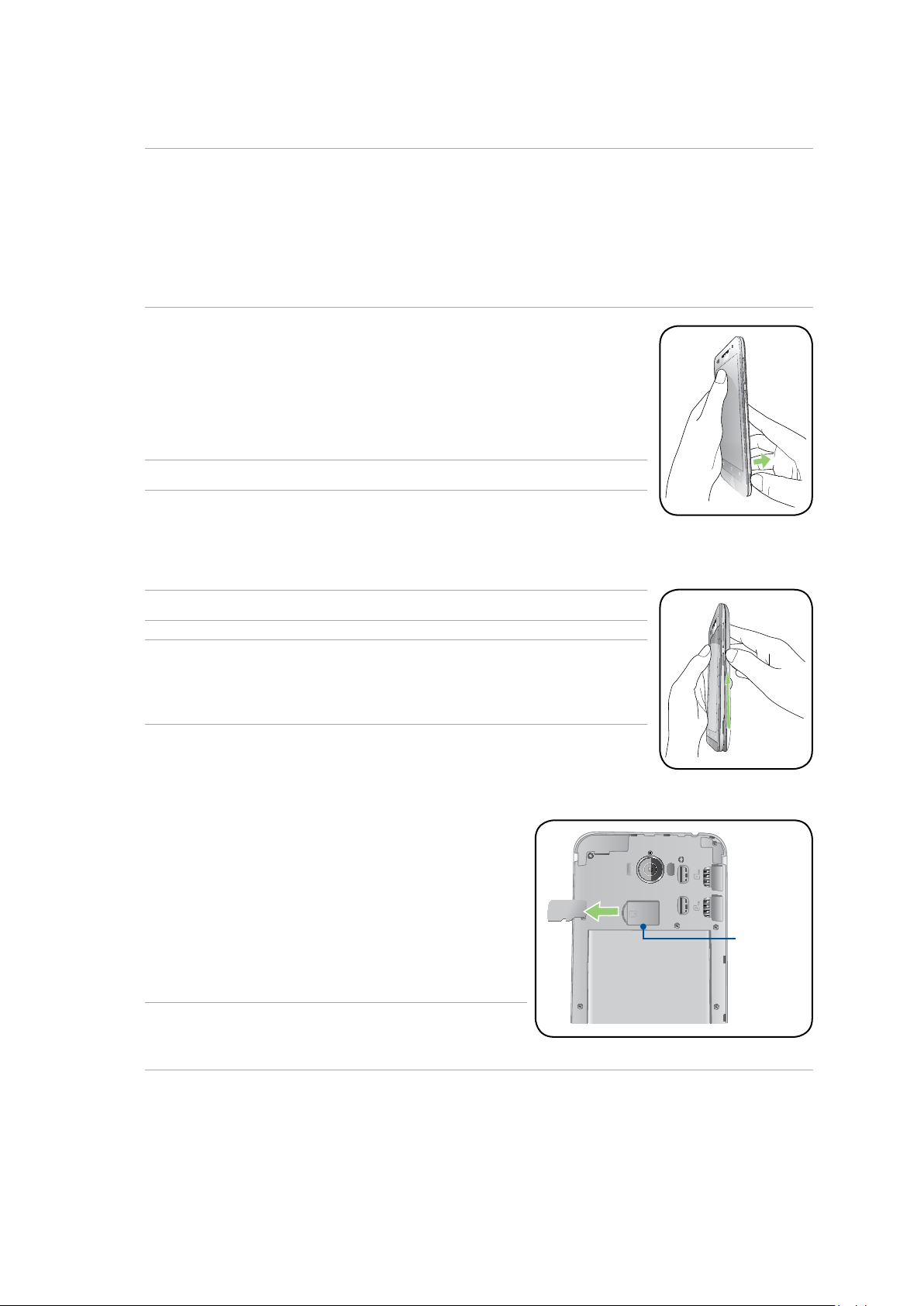
การถอดการ์ดหน่วยความจำา
ข้อควรระวัง!
• ใช้ความระมัดระวังเป็นพิเศษในขณะที่จัดการกับการ์ดหน่วยความจำา ASUS
ไม่รับผิดชอบถึงการที่ข้อมูลสูญหาย หรือความเสียหายใด ๆ ที่เกิดขึ้นกับการ์ดหน่วยความจำาของคุณ
• นำาการ์ดหน่วยความจำาออกอย่างเหมาะสม เพื่อถอดการ์ดออกจากอุปกรณ์อย่างปลอดภัย
ในการนำาการ์ดหน่วยความ จำาออก ไปที่ หน้าจอโฮม > All Apps (แอพพ์ทั้งหมด) >
Settings (การตั้งค่า) > Storage (ที่เก็บข้อมูล) >
Unmount external storage (เลิกเมาต์ที่เก็บข้อมูลภายนอก)
ในการถอดการ์ดหน่วยความจำา:
1. ปิดอุปกรณ์ของคุณ
2. ค้นหาร่องที่มุม ขวาล่างของ โทรศัพท์ ASUS ของคุณ
ข้อควรระวัง! ใช้ความระมัดระวังในขณะที่คุณแงะเปิดฝา
3. แงะฝาให้หลวม จากนั้นดึงฝา ด้านหลังออก
ข้อควรระวัง! ใช้ความระมัดระวังในขณะที่คุณแงะเปิดฝา
คำาเตือน!
• ห้ามใช้ เครื่องมือต่าง ๆ เช่น ไขควงเพื่อแกะฝาด้านหลังออก
• ห้ามแงะ พอร์ต micro USB
4. ถอดการ์ด microSD ออกจากช่องใส่การ์ด microSD
5. ใส่ฝาด้านหลังกลับเข้ากับเครื่อง
ข้อควรระวัง: อย่าใช้เครื่องมือที่มีคมหรือ
ตัวทำาละลายบนอุปกรณ์ของคุณเพื่อ
หลีกเลี่ยงรอยขีดข่วนบนอุปกรณ์
ช่องเสียบ
การ์ด
microSD
13
บทที่ 1: พื้นฐาน
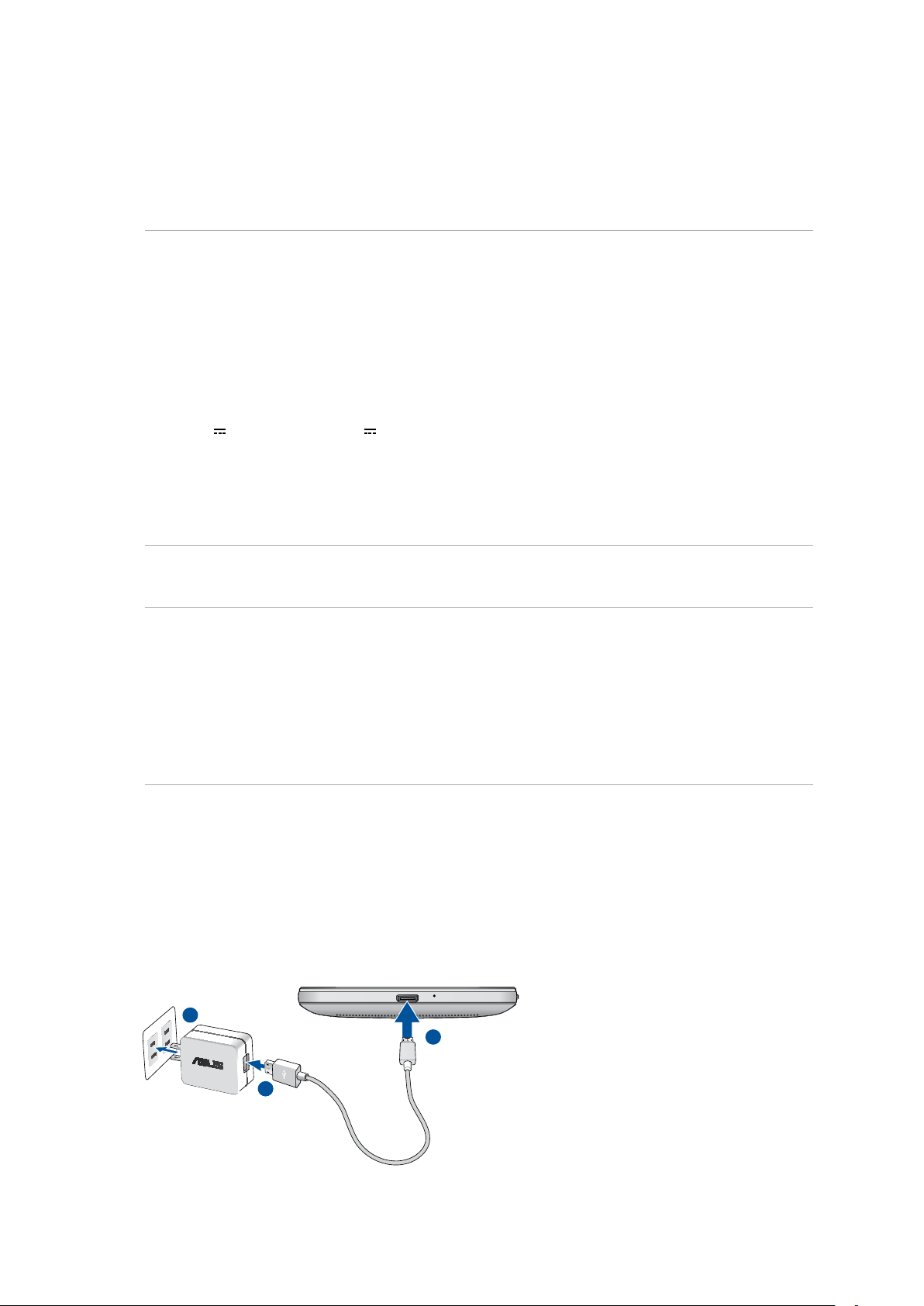
การชาร์จ ASUS Phone ของคุณ
ASUS Phone ของคุณมีการชาร์จพลังงานมาแล้วบางส่วน
แต่คุณต้องชาร์จพลังงานให้เต็มก่อนที่จะใช้งานในครั้งแรก
อ่านข้อสังเกตและข้อควรระวังที่สำาคัญต่อไปนี้ ก่อนที่จะชาร์จอุปกรณ์ของคุณ
สำาคัญ:
• ใช้เฉพาะอะแดปเตอร์ AC และสายเคเบิลไมโคร USB ที่มาพร้อมเครื่องเพื่อชาร์จ ASUS Phone
ของคุณเท่านั้น การใช้อะแดปเตอร์เพาเวอร์ AC และสายเคเบิลอื่นอาจทำาให้อุปกรณ์ของคุณเสียหายได้
• ลอกฟิล์มป้องกันบนอะแดปเตอร์เพาเวอร์ AC และสายเคเบิลไมโคร USB
ออกก่อนที่จะใช้กับอุปกรณ์ของคุณ
• ให้แน่ใจว่าเสียบอะแดปเตอร์เพาเวอร์ AC เข้ากับเต้าเสียบไฟฟ้าที่ใช้งานด้วยกันได้
คุณสามารถเสียบอะแดปเตอร์เพา เวอร์ AC เข้ากับเต้าเสียบไฟฟ้าที่มีแรงดัน 100~240 V
• แรงดันไฟฟ้าเอาต์พุตของอะแดปเตอร์เพาเวอร์ AC สำาหรับอุปกรณ์นี้คือ
+5.2V
• เมื่อใช้ ASUS Phone ในขณะที่เครื่องเสียบอยู่กับเต้าเสียบไฟฟ้า
เต้าเสียบไฟฟ้าต้องอยู่ใกล้กับอุปกรณ์ของคุณและ สามารถเข้าถึงได้ง่าย
• เพื่อประหยัดไฟฟ้า ให้ถอดปลั๊กอะแดปเตอร์เพาเวอร์ AC ออกจากเต้าเสียบไฟฟ้าเมื่อไม่ได้ใช้งาน
• อย่าวางวัตถุที่หนักทับบน ASUS Phone ของคุณ
1A, 5W หรือ +5.2V 2A, 10W*
* แรงดันไฟฟ้าเอาต์พุตของอะแดปเตอร์ AC สำาหรับอุปกรณ์นี้จะแตกต่างกันตามภูมิภาค/ประเทศ
ข้อควรระวัง!
• ในขณะที่ชาร์จ เครื่อง ASUS Phone สามารถอุ่นขึ้นได้ นี่เป็นอาการปกติ อย่างไรก็ตาม
ถ้าอุปกรณ์ของคุณร้อนขึ้นอย่าง ผิดปกติ ให้ถอดสายเคเบิลไมโคร USB ออกจากอุปกรณ์ของคุณ
และส่งอุปกรณ์ รวมทั้งอะแดปเตอร์เพาเวอร์ AC
และสายเคเบิลไปยังผู้ให้บริการที่ได้รับการรับรองของ ASUS
• เพื่อป้องกันความเสียหายที่จะเกิดกับ ASUS Phone, อะแดปเตอร์ AC หรือสายเคเบิล USB ของคุณ
ให้แน่ใจว่าสายเคเบิลไมโคร USB, อะแดปเตอร์ AC
และอุปกรณ์ของคุณเชื่อมต่อกันอย่างเหมาะสมก่อนที่จะชาร์จ
ในการชาร์จ ASUS Phone ของคุณ:
1. เชื่อมต่อสายเคเบิลไมโคร USB เข้ากับอะแดปเตอร์เพาเวอร์ AC
2. เสียบอะแดปเตอร์เพาเวอร์ AC เข้ากับเต้าเสียบไฟฟ้าที่มีสายดิน
3. เชื่อมต่อสายเคเบิลไมโคร USB เข้ากับ ASUS Phone ของคุณ
3
2
14
บทที่ 1: พื้นฐาน
1
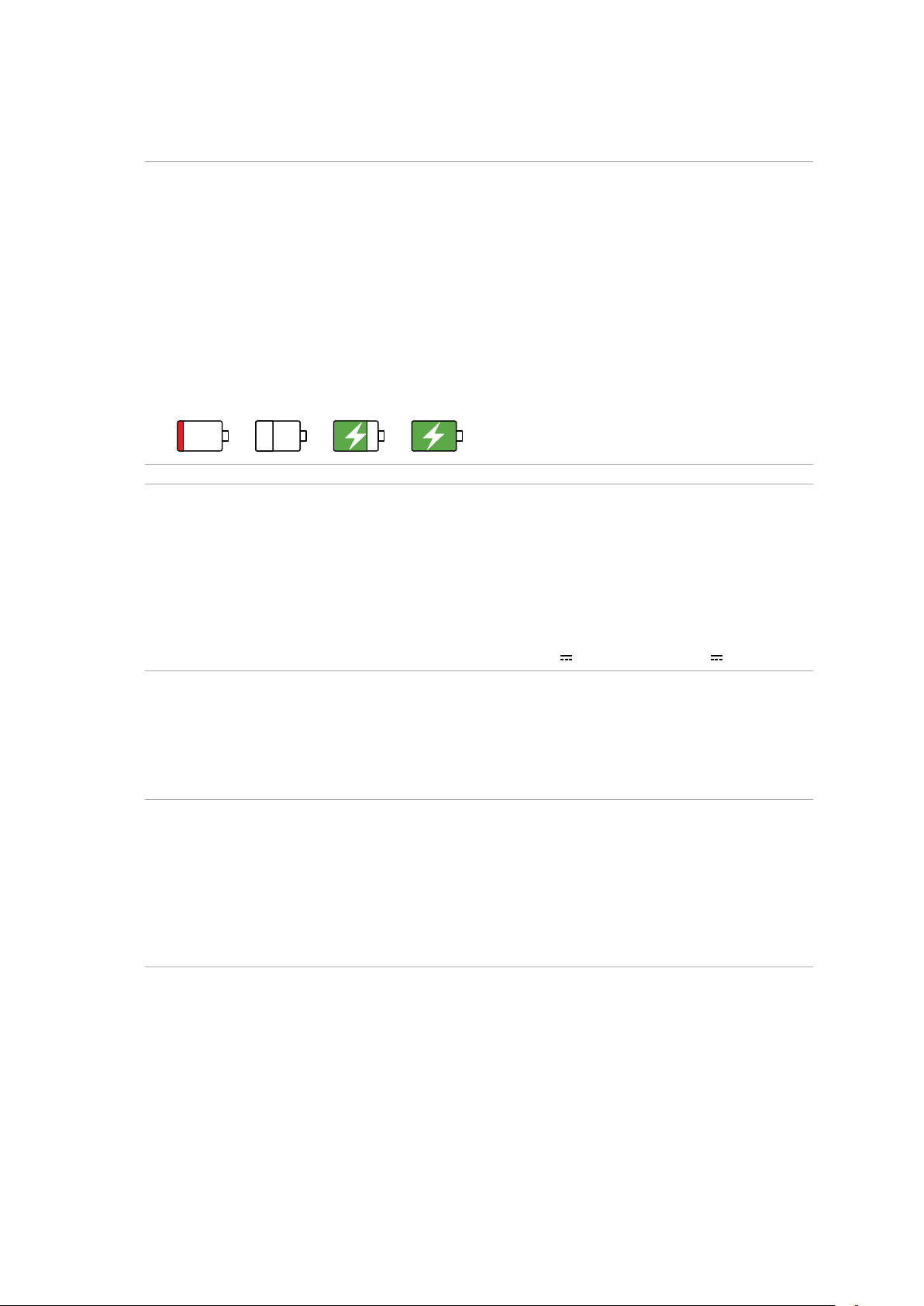
สำาคัญ:
• เมื่อใช้ ASUS Phone ในขณะที่เครื่องเสียบอ
ยดินต้องอยู่ใกล้กับเครื่องและเข้าถึงได้ง่าย
• ในขณะที่ชาร์จ ASUS Phone ของคุณผ่านท
เบิลไมโคร USB เข้ากับพอร์ต USB 2.0 / USB 3.0 ของคอมพิวเตอร์ของคุณ
• หลีกเลี่ยงการชาร์จ ASUS Phone ของคุณใ
• ชาร์จ ASUS Phone ของคุณเป็นเวลาแปด (8)
ชั่วโมงก่อนที่จะใช้เครื่องในโหมดแบตเตอรี่เป็นครั้งแรก
• สถานะของพลังงานแบตเตอรี่ ถูกระบุด้วยไอคอนต่อไปนี้:
ต่ำา ไม่ชาร์จ กำาลังชาร์จ เต็ม
ข้อสังเกต:
• ใช้เฉพาะอะแดปเตอร์เพาเวอร์ที่มา พร้อมกับอุปกรณ์ของคุณเท่านั้น
การใช้อะแดปเตอร์เพาเวอร์อื่นอาจทำา ให้อุปกรณ์ของคุณเสียหายได้
• การใช้อะแดปเตอร์เพาเวอร์และ สายเคเบิลสัญญาณของ ASUS Phone
ที่มาพร้อมเครื่องเพื่อเชื่อมต่อ ASUS Phone ของคุณเข้ากับเต้าเสียบไฟฟ้า
เป็นวิธีที่ดีที่สุดในการชาร์จ ASUS Phone ของคุณ
• ช่วงแรงดันไฟฟ้าขาเข้าระหว่าง เต้าเสียบที่ผนังและอะแดปเตอร์นี้คือ AC 100V - 240V
แรงดันไฟฟ้าเอาต์พุต ผ่านสายเคเบิลไมโคร USB คือ +5.2V
ยู่กับเต้าเสียบไฟฟ้า เต้าเสียบไฟฟ้าที่ต่อสา
างคอมพิวเตอร์ ให้แน่ใจว่าคุณเสียบสายเค
นสภาพแวดล้อมที่มีอุณหภูมิสูงเกิน 35oC (95oF).
1A, 5W หรือ +5.2V 2A, 10W*
* แรงดันไฟฟ้าเอาต์พุตของอะแดปเตอร์ AC สำาหรับอุปกรณ์นี้จะแตกต่างกันตามภูมิภาค/ประเทศ
4. เมื่อชาร์จเต็มแล้ว ถอดสายเคเบิล USB ออกจาก ASUS Phone
ก่อนที่จะถอดปลั๊กอะแดปเตอร์เพาเวอร์ AC ออกจากเต้าเสียบไฟฟ้า
หมายเหตุ:
• คุณสามารถใช้อุปกรณ์ของคุณในขณะที่ชาร์จได้
แต่อาจทำาให้เวลาในการชาร์จอุปกรณ์จนเต็มนานขึ้น
• การชาร์จอุปกรณ์ของคุณผ่านพอร์ต USB
ของคอมพิวเตอร์อาจใช้เวลานานกว่าในการชาร์จอุปกรณ์ให้เต็ม
• ถ้าคอมพิวเตอร์ของคุณไม่ได้จ่ายกำาลังที่ไฟเพียงพอสำาหรับการชาร์จผ่านพอร์ต USB ให้ชาร์จ
ASUS Phone ของคุณโดยใช้อะแดปเตอร์เพาเวอร์ AC ที่เสียบเข้ากับเต้าเสียบไฟฟ้าแทน
15
บทที่ 1: พื้นฐาน
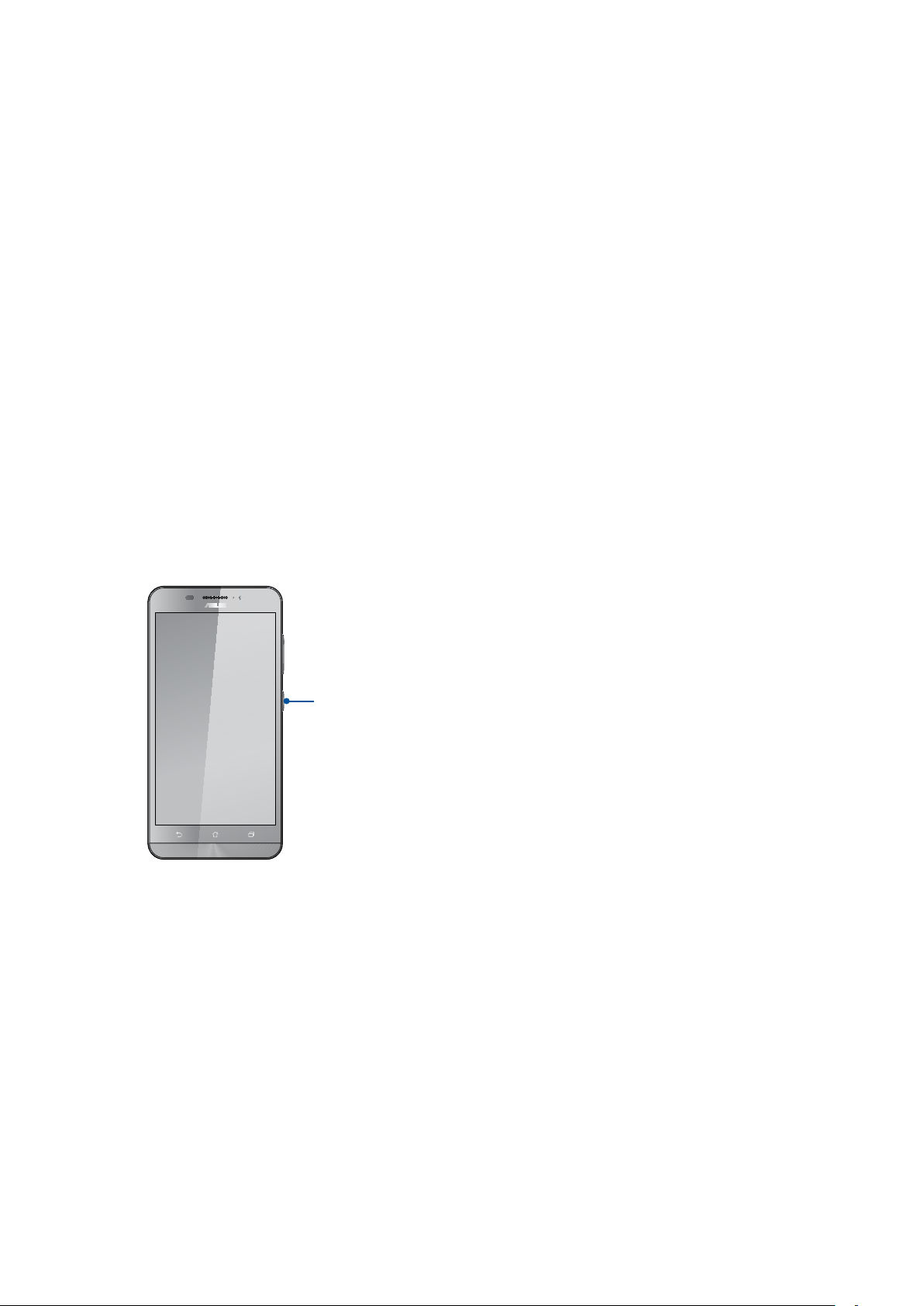
การเปิดหรือปิดเครื่อง ASUS Phone
การเปิดอุปกรณ์ของคุณ
ในการเปิดอุปกรณ์ของคุณ ให้กดปุ่มเพาเวอร์ค้างไว้ จนกระทั่งอุปกรณ์ของคุณสั่น
และเริ่มต้นทำางาน
การปิดอุปกรณ์ของคุณ
ในการปิดอุปกรณ์ของคุณ:
1. ถ้าหน้าจอของคุณดับอยู่ ให้กดปุ่มเพาเวอร์ เพื่อเปิดขึ้นมา ถ้าหน้าจอของคุณล็อค
ให้ปลดล็อคหน้าจออุปกรณ์
2. กดปุ่มเพาเวอร์ค้างไว้ จากนั้นเมื่อระบบถาม ให้แทป Power o (ปิดเครื่อง)
จากนั้นแทป OK (ตกลง)
โหมดสลีป
ในการสั่งให้อุปกรณ์ของคุณเข้าสู่โหมดสลีป กดปุ่มเพาเวอร์หนึ่งครั้ง จนกระทั่งหน้าจอดับ
ปุ่มเพาเวอร์
16
บทที่ 1: พื้นฐาน
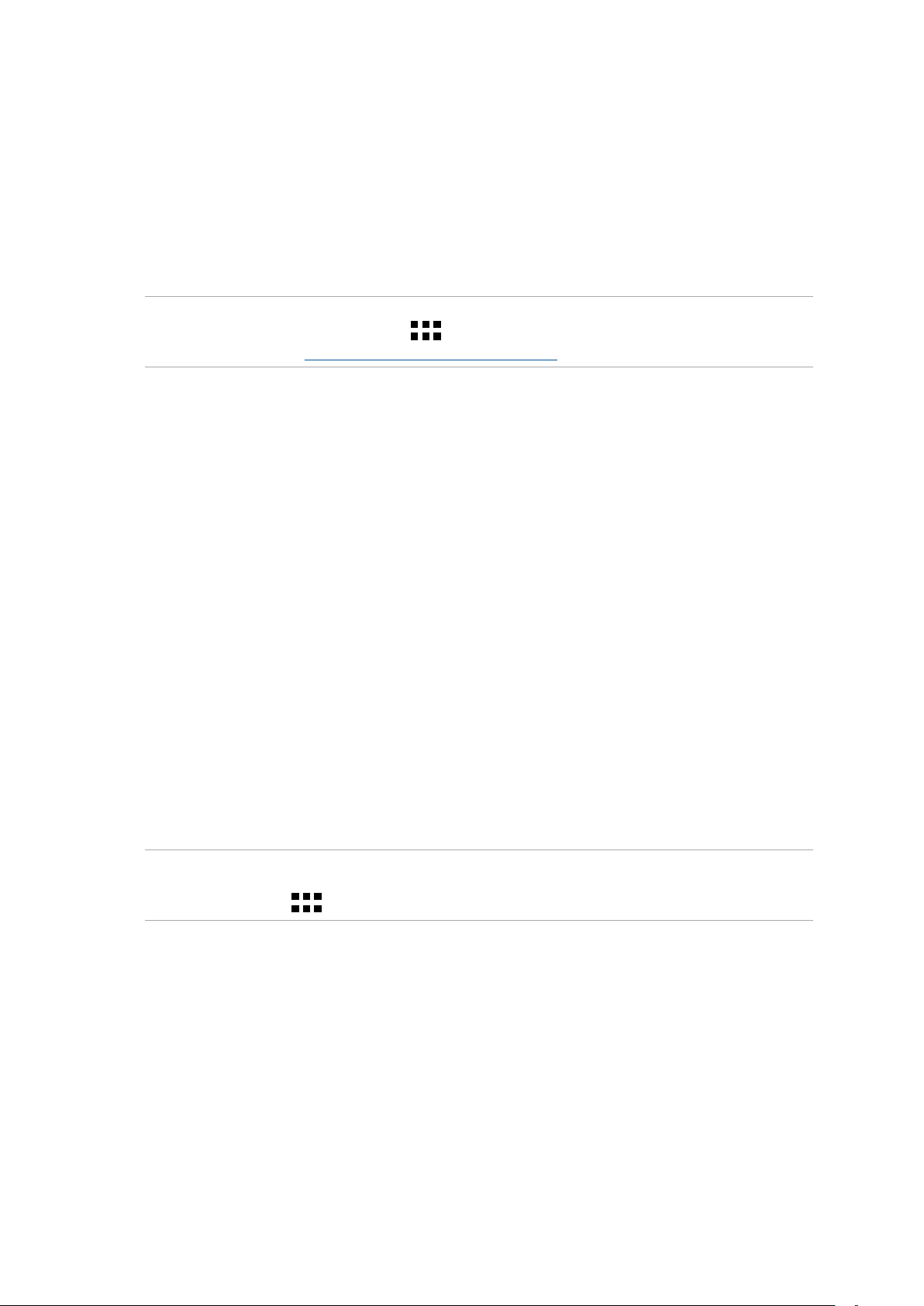
การใช้ครั้งแรก
เมื่อคุณเปิดอุปกรณ์ASUS Phone ในครั้งแรก,
ตัวช่วยสร้างการตั้งค่าจะแนะนำาคุณผ่านกระบวนการตั้งค่า ทำาตามขั้นตอน
บนหน้าจอเพื่อเลือกภาษา, เลือกวิธีการป้อน, ตั้งค่าเครือข่ายมือถือและ Wi-Fi ของคุณ,
ซิงค์บัญชี และกำาหนดค่าบริการ ระบุตำาแหน่งของคุณ
นอกจากนี้ คุณยังสามารถถ่ายโอนข้อมูลของคุณ เช่น รายชื่อผู้ติดต่อและข้อมูลอื่นๆ ที่เกี่ยวข้อง
จากอุปกรณ์มือถือเครื่องเก่าไปยัง ASUS Phone ผ่านแอป Data Transfer (การถ่ายโอนข้อมูล)
หมายเหตุ: คุณสามารถใช้แอป Data Transfer (การถ่ายโอนข้อมูล) ได้ตลอดเวลาตามความสะดวก
จาก Home screen (หน้าจอหลัก)แตะ
รายละเอียดเพิ่มเติม ดูที่ Data Transfer (การถ่ายโอนข้อมูล)
แอคเคาท์ Google
การใช้แอคเคาท์ Google อนุญาตให้คุณใช้คุณสมบัติต่าง ๆ เหล่านี้ของ Android OS
ได้อย่างเต็มประสิทธิภาพ:
• จัดระเบียบและดูข้อมูลทั้งหมดของคุณจากที่ใดก็ได้
• สำารองข้อมูลทั้งหมดของคุณโดยอัตโนมัติ
> Data Transfer (การถ่ายโอนข้อมูล) สำาหรับ
• ใช้บริการ Google อย่างสะดวกสบายจากทุกสถานที่
แอคเคาท์ ASUS
การมีแอคเคาท์ ASUS ทำาให้คุณสนุกสนานกับคุณสมบัติต่อไปนี้:
• ปรับแต่งบริการสนับสนุน ASUS และส่วนขยายการรับประกัน
สำาหรับผลิตภัณฑ์ที่ลงทะเบียน
• พื้นที่เก็บข้อมูลบนคลาวด์ฟรี 5 GB
• รับอัพเดตอุปกรณ์และเฟิร์มแวร์ล่าสุด
หมายเหตุ: นอกจากนี คุณยังสามารถใช้ตัวช่วยสร้างการตั้งค่า
เพื่อกำาหนดค่าอุปกรณ์ของคุณใหม่ได้ตลอดเวลาที่คุณสะดวกอีกด้วย
จาก หน้าจอโฮม ไปที่
> Setup Wizard (ตัวช่วยสร้างการตั้งค่า)
17
บทที่ 1: พื้นฐาน
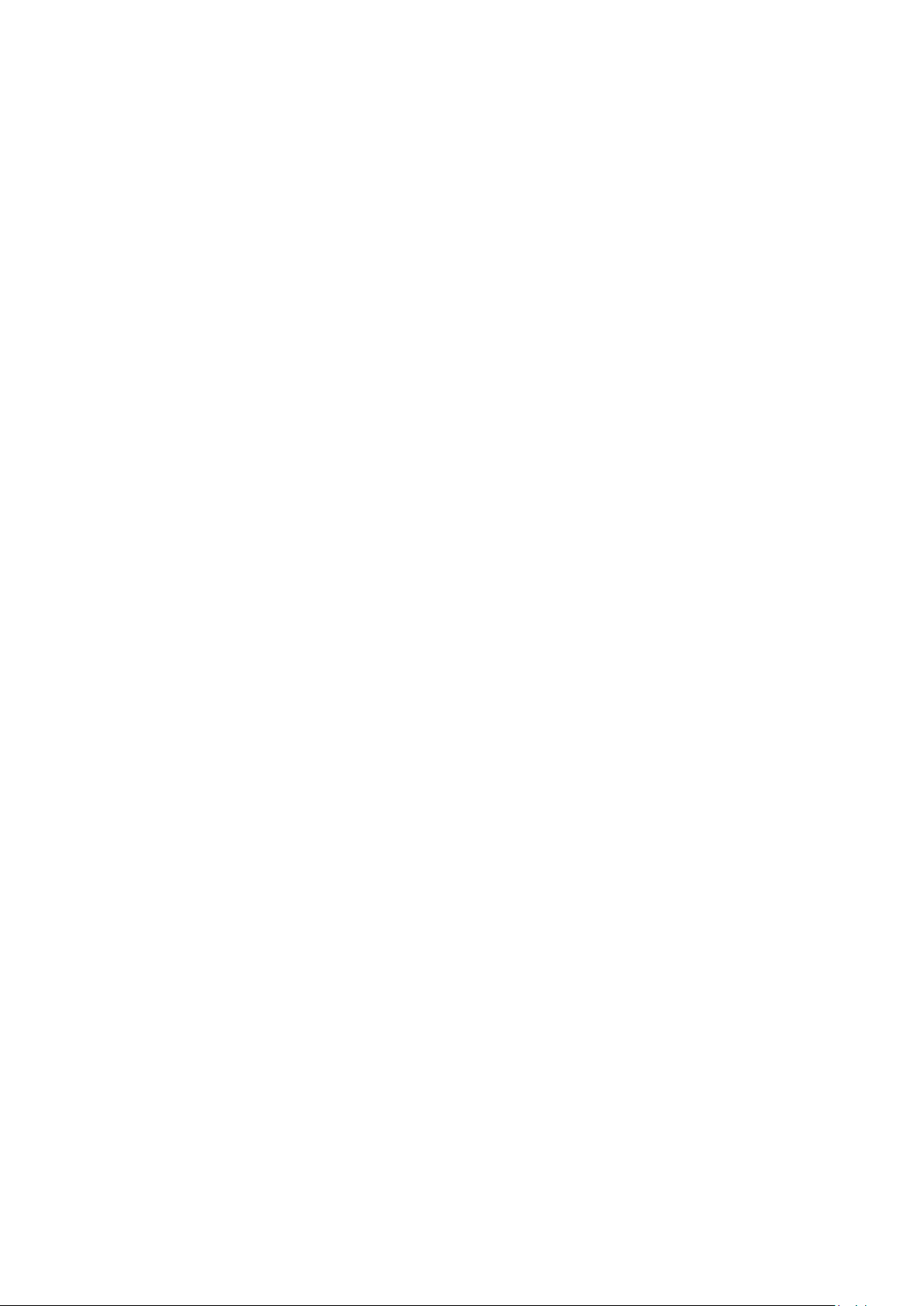
เทคนิคในการประหยัดพลังงานแบตเตอรี่
พลังงานแบตเตอรี่เปรียบเสมือนเส้นชีวิตของอุปกรณ์ ASUS Phone
ด้านล่างเป็นเทคนิคในการประหยัดพลังงานแบตเตอรี่
บางอย่าง เพื่อช่วยประหยัดพลังงานของแบตเตอรี่บนอุปกรณ์ASUS Phone
– ปิดแอปที่กำาลังทำางานทั้งหมดที่ไม่ใช้งาน
– เมื่อไม่ได้ใช้ ให้กดปุ่มเพาเวอร์ เพื่อให้อุปกรณ์เข้าสู่โหมดสลีป
– เปิดใช้งาน การประหยัดสมาร์ต ในแอพพ์ ตัวประหยัดพลังงาน
– ตั้งค่าเสียงเป็นโหมดประหยัดพลังงาน
– ลดความสว่างของจอแสดงผล
– ตั้งระดับเสียงลำาโพงไว้ที่ระดับต่ำา
– ปิดทำางานคุณสมบัติ Wi-Fi
– ปิดทำางานคุณสมบัติ บลูทูธ
– ปิดทำางานคุณสมบัติ การหมุนหน้าจออัตโนมัติ
– ปิดทำางานคุณสมบัติ ซิงค์อัตโนมัติ ทั้งหมดในอุปกรณ์ของคุณ
18
บทที่ 1: พื้นฐาน
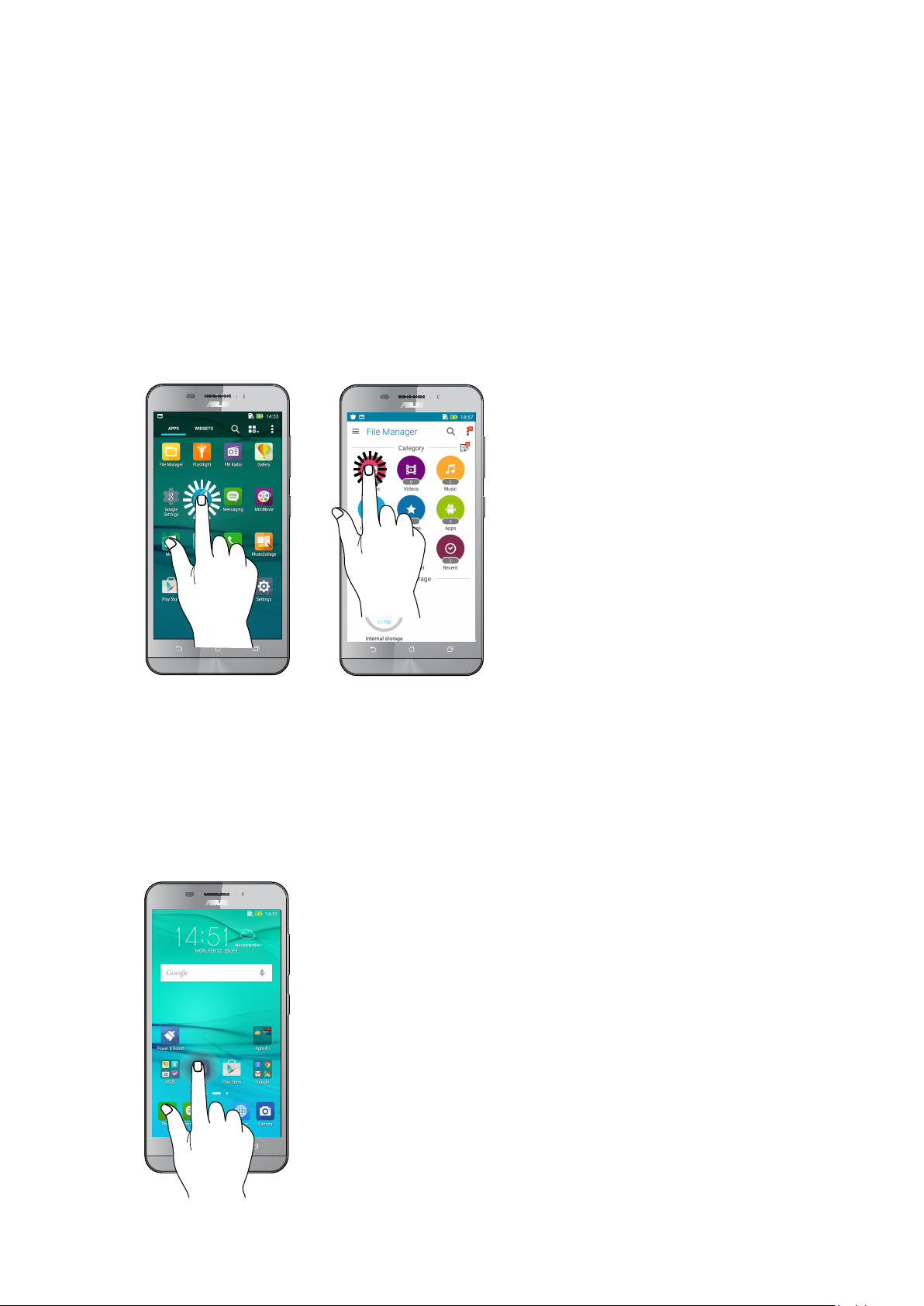
การใช้หน้าจอสัมผัส
ใช้ท่าทางเหล่านี้บนหน้าจอสัมผัสเพื่อเปิดใช้แอป เข้าถึงการตั้งค่าบางอย่าง และนำาทาง
ASUS Phone
การเปิดใช้งานแอปหรือการเลือกรายการ
ดำาเนินการต่อไปนี้:
• หากต้องการเปิดใช้งานแอป ง่ายๆ เพียงแค่แตะที่แอป
• หากต้องการเลือกรายการเช่น แอป File Manager (ตัวจัดการไฟล์) ง่ายๆ เพียงแค่
แตะที่รายการ
การย้ายหรือการลบรายการ
ดำาเนินการต่อไปนี้:
• หากต้องการย้ายแอปหรือวิดเจ็ต แตะค้างไว้จากนั้นลากไปยังตำาแหน่งที่ต้องการ
• หากต้องการลบแอปหรือวิดเจ็ตจาก Home screen (หน้าจอหลัก) แตะค้างไว้จากนั้นลากขึ้นไปที่
Remove
19
บทที่ 1: พื้นฐาน
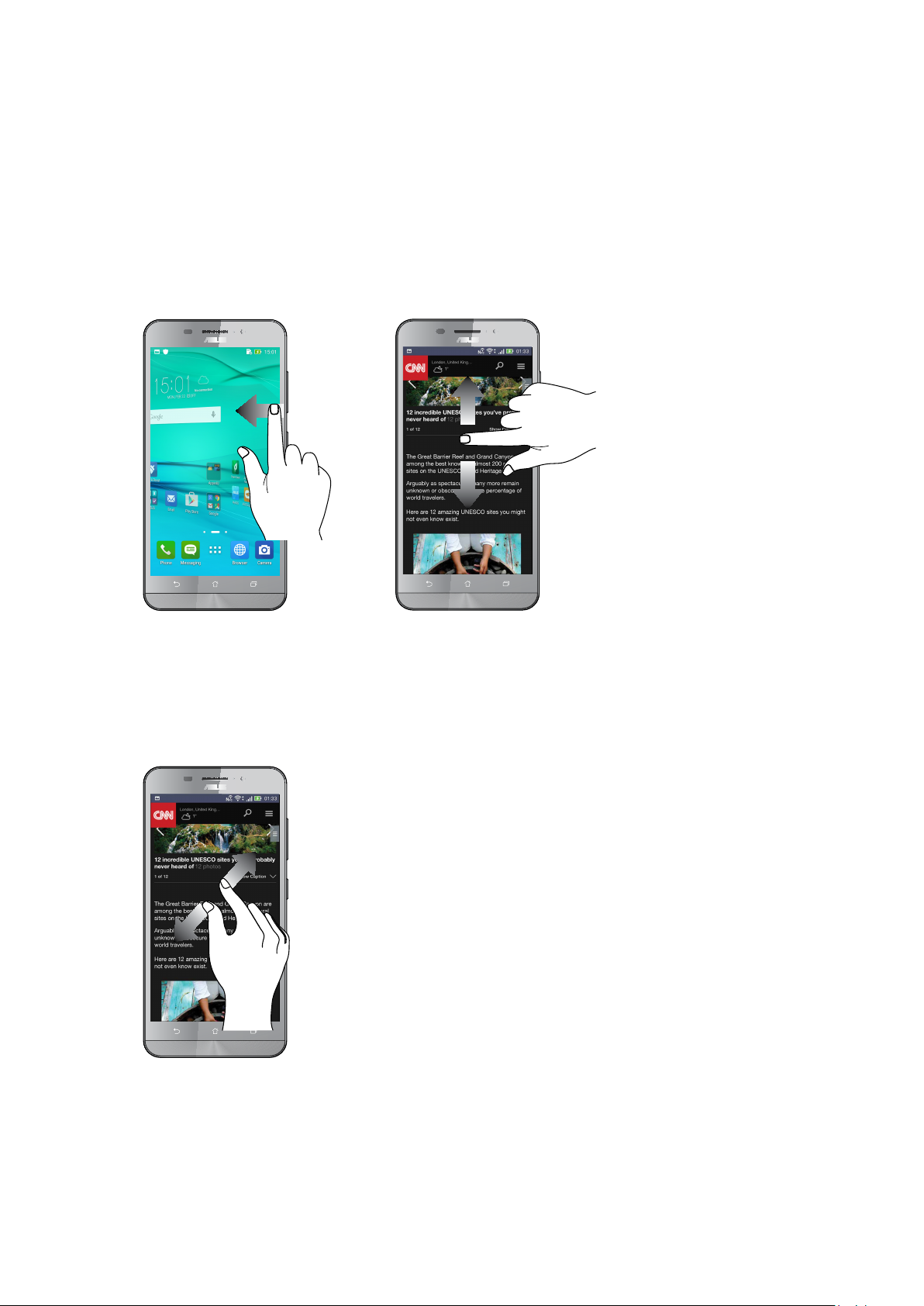
การย้ายผ่านหน้าเพจหรือหน้าจอ
ดำาเนินการต่อไปนี้:
• ปัดนิ้วของคุณไปทางขวาหรือไปทางซ้ายเพื่อสลับระหว่างหน้าจอต่างๆ หรือเพื่อ
พลิกดูแกลเลอรี่ภาพคราวๆ
• เลื่อนนิ้วมือขึ้นหรือลงเพื่อตรวจสอบหน้าเว็บหรือรายการ
การซูมเข้า
แยกนิ้วสองนิ้วออกจากกันบนแผงสัมผัสเพื่อซูมภาพเข้าใน Gallery (แกลเลอรี่) หรือ Map (แผนที่)
หรือซูมหน้าเว็บเข้า
20
บทที่ 1: พื้นฐาน
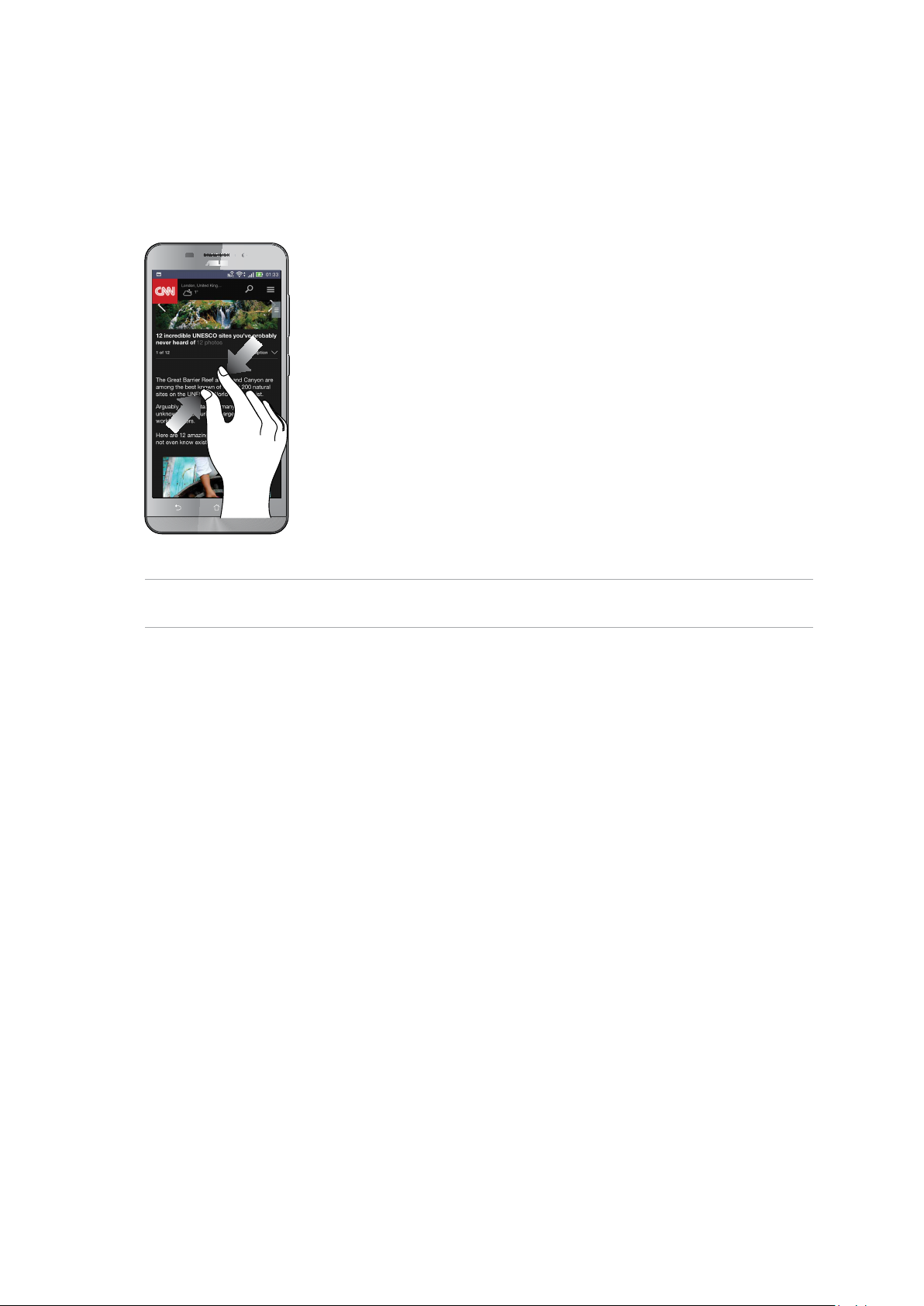
การซูมออก
หุบนิ้วสองนิ้วเข้าหากันบนแผงสัมผัสเพื่อซูมภาพออกใน Gallery (แกลเลอรี่) หรือ Map (แผนที่)
หรือซูมหน้าเว็บออก
หมายเหตุ: คุณอาจไม่สามารถซูมเข้า/ซูมออกหน้าเว็บบางหน้าเนื่องจากหน้าเว็บเหล่านี้ได้รับการ
ออกแบบเพื่อให้เหมาะสมกับหน้าจอโทรศัพท์ของคุณโดยเฉพาะ
21
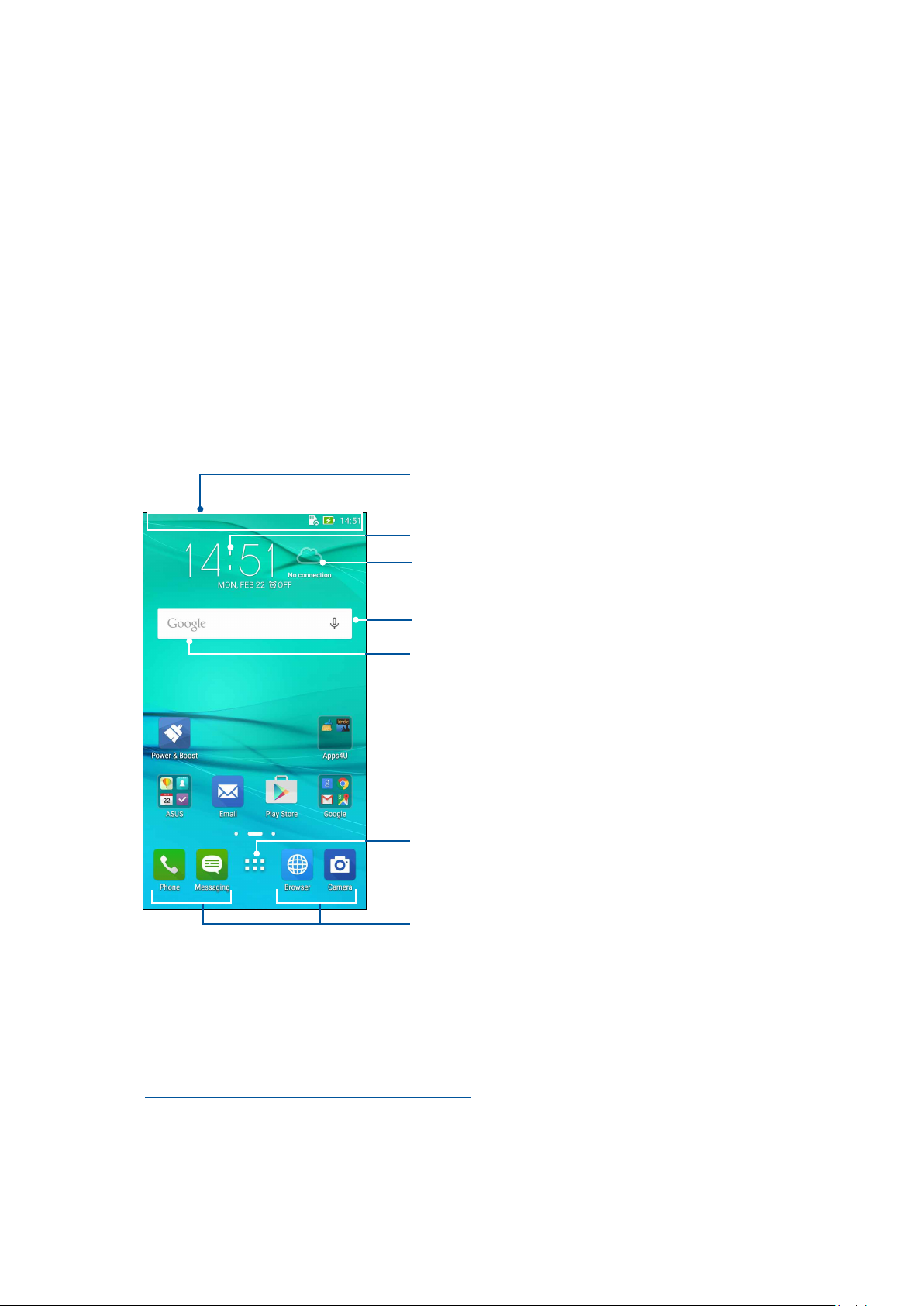
2 หน้าจอโฮมมีทุกสิ่งที่จำาเป็น
หน้าจอโฮมมีทุกสิ่งที่จำาเป็น
2
คุณสมบัติบนโฮม Zen
หน้าจอโฮม
ได้รับคำาเตือนของกิจกรรมสำาคัญ การอัพเดตแอพพ์และระบบ การพยากรณ์อากาศ
และข้อความตัวอักษรจากผู้ที่มีความสำาคัญ กับคุณจริง ๆ บนหน้าจอโฮมของคุณ
ปัดบริเวณนีลง เพื่อแสดง System notications
(การแจ้งเตือนระบบ)
ปัดบริเวณนีลง เพื่อแสดง Quick settings
(การตั้งค่าด่วน)
แทปเพื่อแสดง Time settings (การตั้งเวลา)
แทปเพื่ออัพเดตการตั้งค่า Weather (สภาพอากาศ)
แทปเพื่อเปิด Voice Search (ค้นหาด้วยเสียง)
แทปเพื่อเปิดหน้า Google Search (ค้นหาจากกูเกิล)
แทปเพื่อเปิดหน้าจอ All Apps (แอพพ์ทั้งหมด)
แทปเพื่อเปิดแอพพ์
ปัดหน้าจอโฮมไปทางซ้ายหรือขวา เพื่อแสดงหน้าจอโฮมในส่วนขยาย
หมายเหตุ: วิธีการเพิ่มหน้าไปยังหน้าจอโฮมของคุณมากขึ้น ให้ดู
Extended Home screen (หน้าจอโฮมที่ขยาย).
22
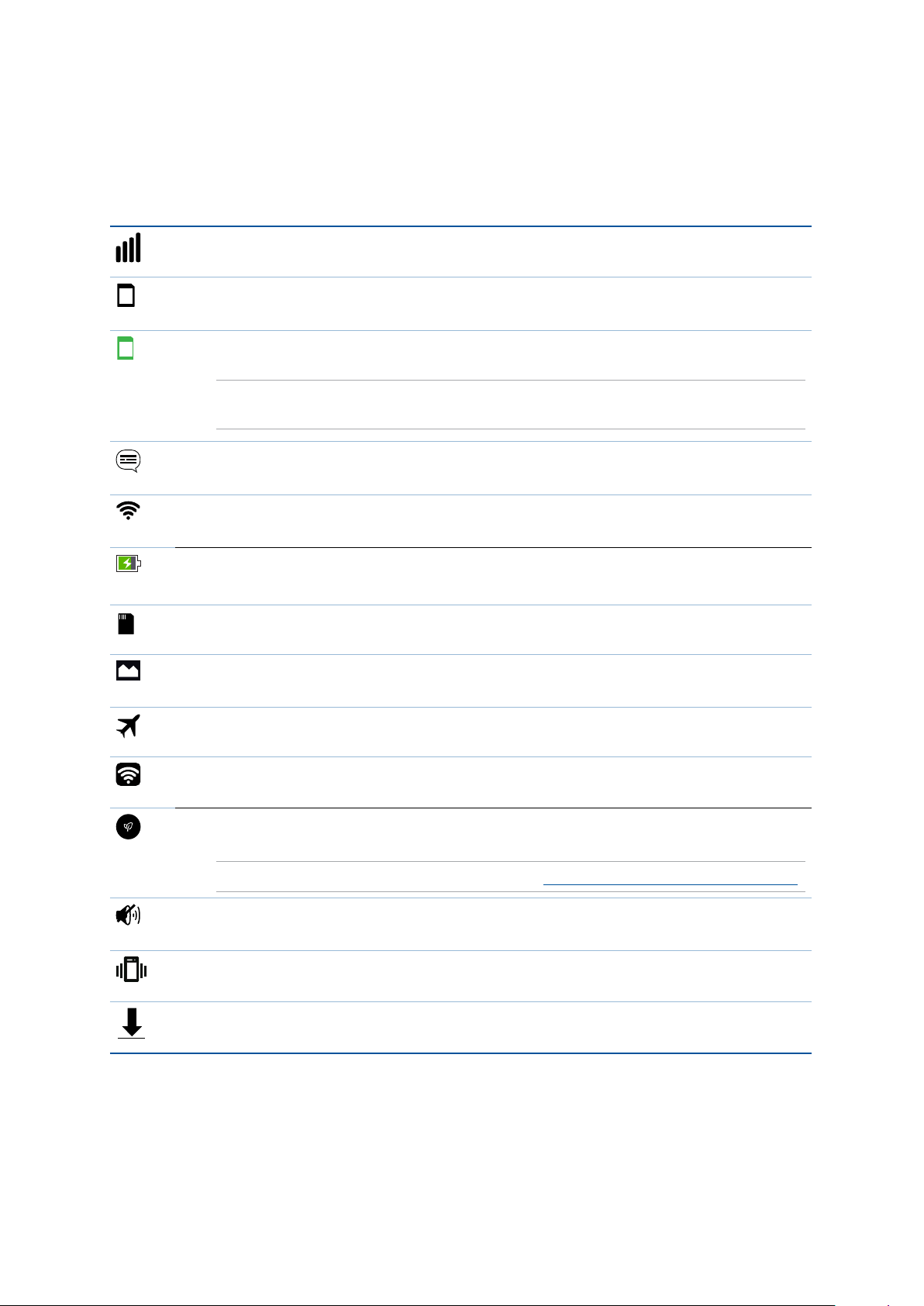
การทำาความเข้าใจไอคอนต่าง ๆ
ไอคอนเหล่านี้จะแสดงบนแถบสถานะ และจะแนะนำาคุณถึงสถานะปัจจุบันของASUS Phone
ของคุณ
เครือข่ายโทรศัพท์เคลื่อนที่
แสดงความแรงสัญญาณของเครือข่ายมือถือของคุณ
1
ไมโคร SIM การ์ด 1
แสดงว่ามีไมโคร SIM การ์ดเสียบอยู่ในสล็อตไมโคร SIM การ์ด 1
2
ไมโคร SIM การ์ด 2
แสดงว่ามีไมโคร SIM การ์ดเสียบอยู่ในสล็อตไมโคร SIM การ์ด 2
หมายเหตุ: ถ้าไอคอน SIM การ์ดแสดงเป็นสีเขียว
หมายความว่าการ์ดนั้นถูกตั้งค่าเป็นเครือข่ายที่เลือกใช้
ข้อความ
แสดงว่าคุณมีข้อความที่ยังไม่ได้อ่าน
Wi-Fi
ไอคอนนี้แสดงความแรงสัญญาณของการเชื่อมต่อ Wi-Fi ของคุณ
อายุแบตเตอรี่
ไอคอนนี้แสดงสถานะแบตเตอรี่ของASUS Phone ของคุณ
ไมโคร SD การ์ด
ไอคอนนี้แสดงว่ามีไมโคร SD การ์ดเสียบอยู่ในASUS Phone ของคุณ
ภาพถ่ายหน้าจอ
ไอคอนนี้แสดงว่าคุณได้จับภาพหน้าจอของASUS Phone ของคุณ
โหมดเครื่องบิน
ไอคอนนี้แสดงว่าASUS Phone ของคุณอยู่ในโหมดการบิน
ฮอตสปอต Wi-Fi
ไอคอนนี้แสดงว่า Wi-Fi ฮ็อตสป็อตของASUS Phone ของคุณเปิดทำางาน
โหมดประหยัดสมาร์ท
ไอคอนนี้แสดงว่าโหมดการประหยัดสมาร์ต เปิดทำางาน
หมายเหตุ: สำาหรับรายละเอียดเพิ่มเติม ดู Power Saver (การประหยัดพลังงาน).
โหมดปิดเสียง
ไอคอนนี้แสดงว่าโหมดปิดเสียง เปิดทำางาน
โหมดสั่น
แสดงว่าโหมดสั่น เปิดทำางาน
สถานะการดาวน์โหลด
ไอคอนนี้แสดงสถานะการดาวน์โหลดของแอพพ์หรือไฟล์
23
บทที่
2:
หน้าจอโฮมมีทุกสิ่งที่จำาเป็น
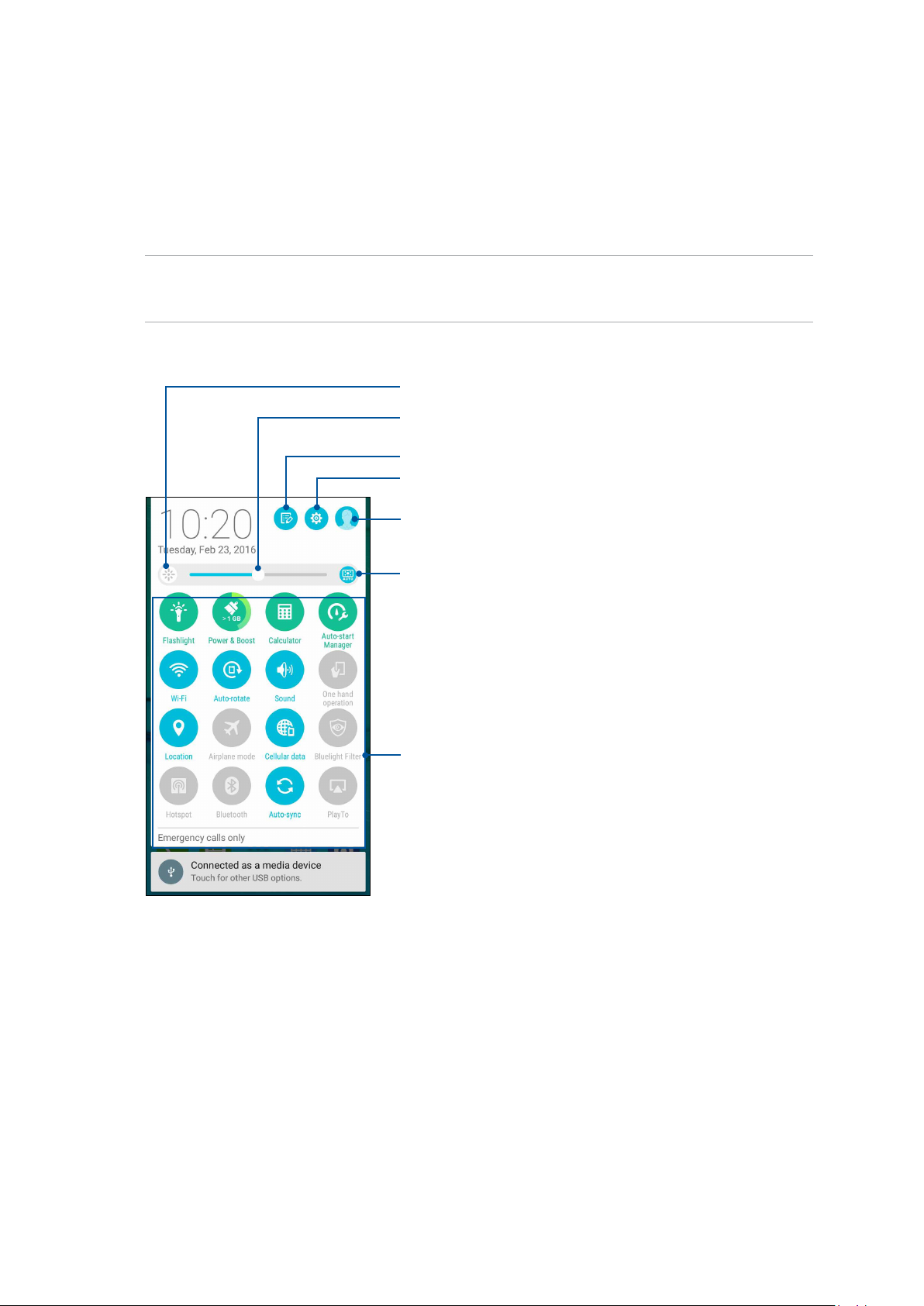
การตั้งค่าด่วน
แผงการแจ้งเตือนการตั้งค่าด่วน เป็นการเข้าถึงด้วยแทปเดียว
ไปยังคุณสมบัติไร้สายและการตั้งค่าบางอย่างของASUS Phone ของคุณ
คุณสมบัติแต่ละอย่างเหล่านี้ถูกแทนที่ด้วยปุ่ม
วิธีการเปิดแผงการตั้งค่าด่วน ให้ปัดจากมุมขวาบนของASUS Phone ของคุณลงด้านล่าง
หมายเหตุ: ปุ่มสีน้ำาเงิน ระบุว่าคุณสมบัติกำาลังเปิดใช้งานอยู่ในขณะนั้น
ในขณะที่ปุ่มสีเทา เป็นการระบุว่าคุณสมบัติถูกปิด ทำางาน ปุ่มสีเขียว
หมายถึงยูทิลิตี้แต่ละตัวที่คุณสามารถเรียกใช้ได้อย่างรวดเร็วผ่านหน้าจอการแจ้งเตือนการตั้งค่าด่วน
แตะเพื่อเปิดหน้าจอการตั้งค่า Display (การแสดงผล)
เลื่อนไปทางซ้ายหรือขวา เพื่อปรับความ สว่างของหน้าจอ
แตะเพื่อเลือก/ยกเลิกการเลือกรายการที่จะแสดงใน Quick setting
(การตั้งค่าด่วน)
แตะเพื่อเปิด Settings (การตั้งค่า)
แตะเพื่อแสดงข้อมูลของเจ้าของเครื่อง
แตะเพื่อปรับความสว่างของหน้าจอโดยอัตโนมัติ
แทปปุ่มเหล่านี้เพื่อเปิดทำางานหรือปิดทำางาน
ฟังก์ชั่นของปุ่มเหล่านั้น
24
บทที่
2:
หน้าจอโฮมมีทุกสิ่งที่จำาเป็น
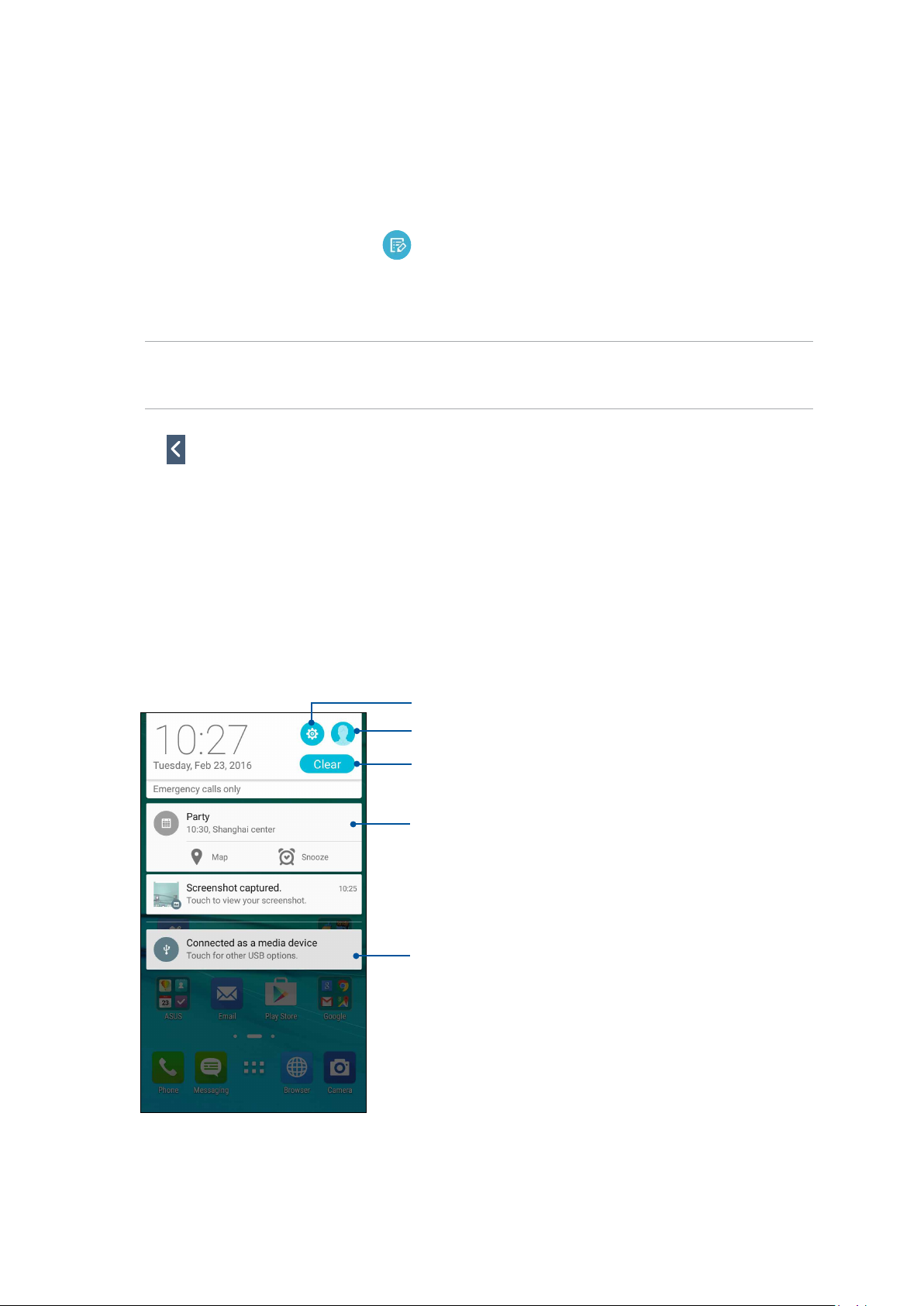
การเพิ่มหรือการลบปุ่ม
ในการเพิ่มหรือลบปุ่มที่มีอยู่จากแผงการแจ้งเตือนการตั้งค่าด่วนของ ASUS:
1. เรียกใช้ การตั้งค่าด่วน จากนั้นแทป
2. แทปกล่องข้าง ๆ คุณสมบัติ
เพื่อเพิ่มหรือลบคุณสมบัตินั้นออกจากแผงการแจ้งเตือนการตั้งค่าด่วนของ ASUS
หมายเหตุ: กล่องที่ถูกทำาเครื่องหมาย
ระบุว่าปุ่มของคุณสมบัตินั้นสามารถถูกเข้าถึงได้ผ่านแผงการแจ้งเตือนการตั้งค่าด่วนของ ASUS
ในขณะที่กล่องที่ไม่มีเครื่องหมาย ระบุถึงสถานะตรงกันข้าม
3. แทป เพื่อถอยกลับ และดูแผงการแจ้งเตือนการตั้งค่าด่วนของ ASUS
การใช้การแจ้งเตือนระบบ
ภายในการแจ้งเตือนระบบ คุณสามารถเห็นอัพเดตที่ทำาล่าสุด
และการเปลี่ยนแปลงของระบบที่ทำาบนASUS Phone ของคุณ
วิธีการเปิดแผงการแจ้งเตือนระบบ ให้ปัดจากมุมซ้ายบนของASUS Phone ของคุณลงด้านล่าง
แตะเพื่อเปิด Settings (การตั้งค่า)
แตะเพื่อแสดงข้อมูลของเจ้าของเครื่อง
แทปที่นี่ เพื่อลบการแจ้งเตือนที่แสดงทั้งหมด
แทปที่การแจ้งเตือน เพื่อดูรายละเอียดของรายการ
ปัดการแจ้งเตือนไปทางซ้ายหรือขวา เพื่อลบออกจากรายการ
25
บทที่
2:
หน้าจอโฮมมีทุกสิ่งที่จำาเป็น
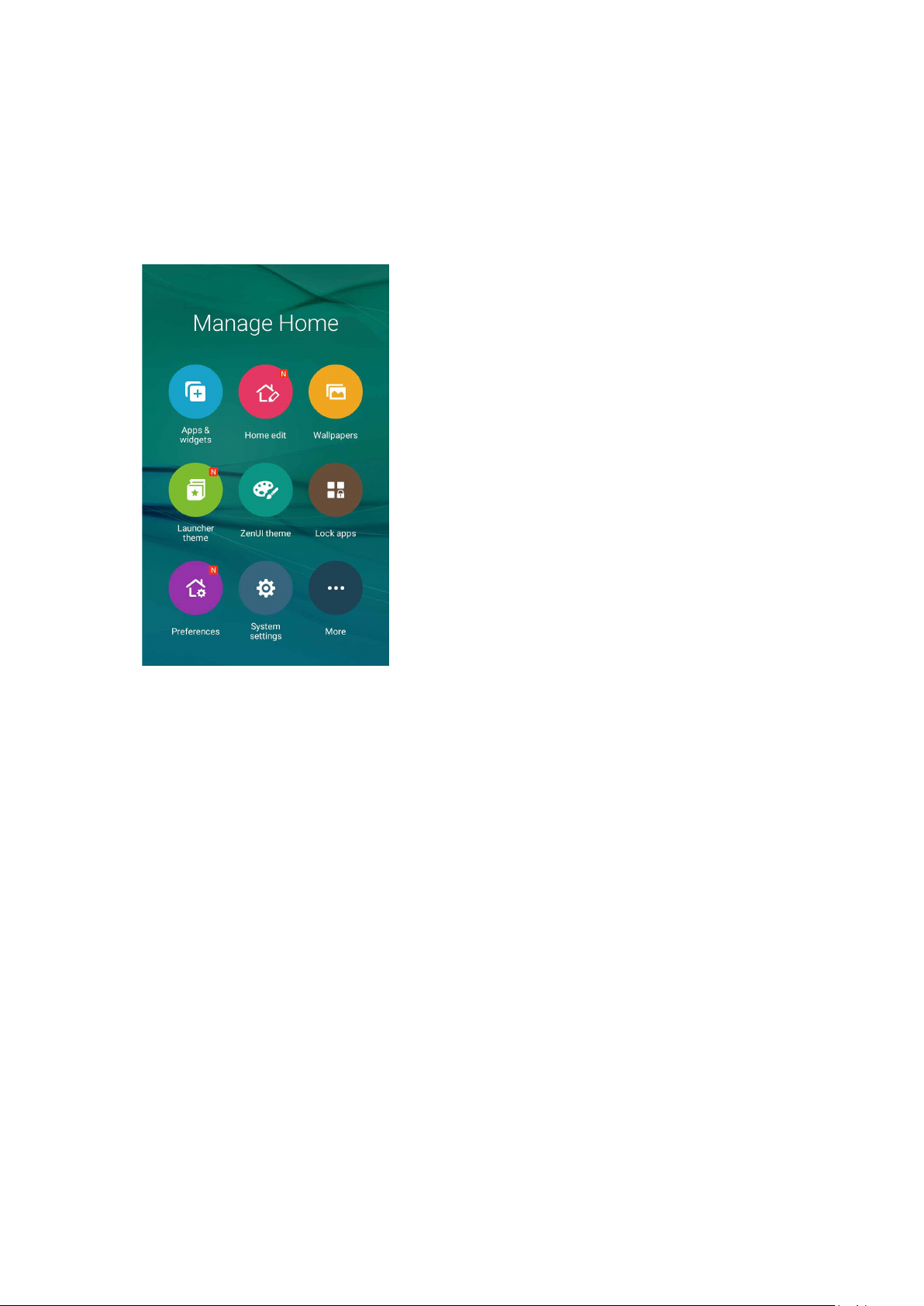
การปรับแต่งหน้าจอโฮมของคุณ
ใส่ความเป็นส่วนตัวของคุณไปยังหน้าจอโฮมของคุณ เลือกดีไซน์ที่ดึงดูดเป็นวอลเปเปอร์
เพิ่มทางลัดสำาหรับเรียกใช้แอพพ์ โปรดของคุณอย่างรวดเร็ว
และเพิ่มวิดเจ็ตเพื่อดูข้อมูลสำาคัญต่าง ๆ อย่างรวดเร็ว นอกจากนี้
คุณยังสามารถเพิ่มหน้ามาก ขึ้น
เพื่อที่คุณสามารถเรียกใช้หรือดูแอพพ์หรือวิดเจ็ตอย่างรวดเร็วบนหน้าจอโฮมของคุณมากขึ้นได้ด้วย
ทางลัดแอพพ์
ทางลัดแอป ช่วยให้สามารถเรียกใช้แอปที่ใช้บ่อย ๆ
หรือแอปโปรดของคุณจากหน้าจอโฮมง่ายขึ้น คุณสามารถเพิ่ม ลบ หรือจัดกลุ่ม
แอปของคุณลงในโฟลเดอร์ได้
ในการเพิ่มทางลัดแอพพ์:
เพิ่มทางลัด เพื่อเรียกใช้แอพพ์ที่ใช้บ่อย ๆ ของคุณจากหน้าจอโฮมโดยตรง
1. แทปบริเวณที่ว่างบนหน้าจอโฮมของคุณค้างไว้ และเลือก Apps & widgets (แอป & วิดเจ็ต)
2. จาก แอปทั้งหมด, แทปแอพพ์ที่ต้องการค้างไว้ จากนั้นลากไปยังบริเวณที่ว่างบน หน้าจอโฮม
ของคุณ
ในการลบทางลัดแอพพ์:
จาก หน้าจอโฮม ของคุณ, แทปแอพพ์ค้างไว้ จากนั้นลากแอพพ์ไปยัง Remove (ลบ)
ที่ส่วนบนของหน้าจอของคุณ แอปที่คุณลบจากหน้าจอโฮม จะยังคงอยู่ในหน้าจอ แอปทั้งหมด
26
บทที่
2:
หน้าจอโฮมมีทุกสิ่งที่จำาเป็น
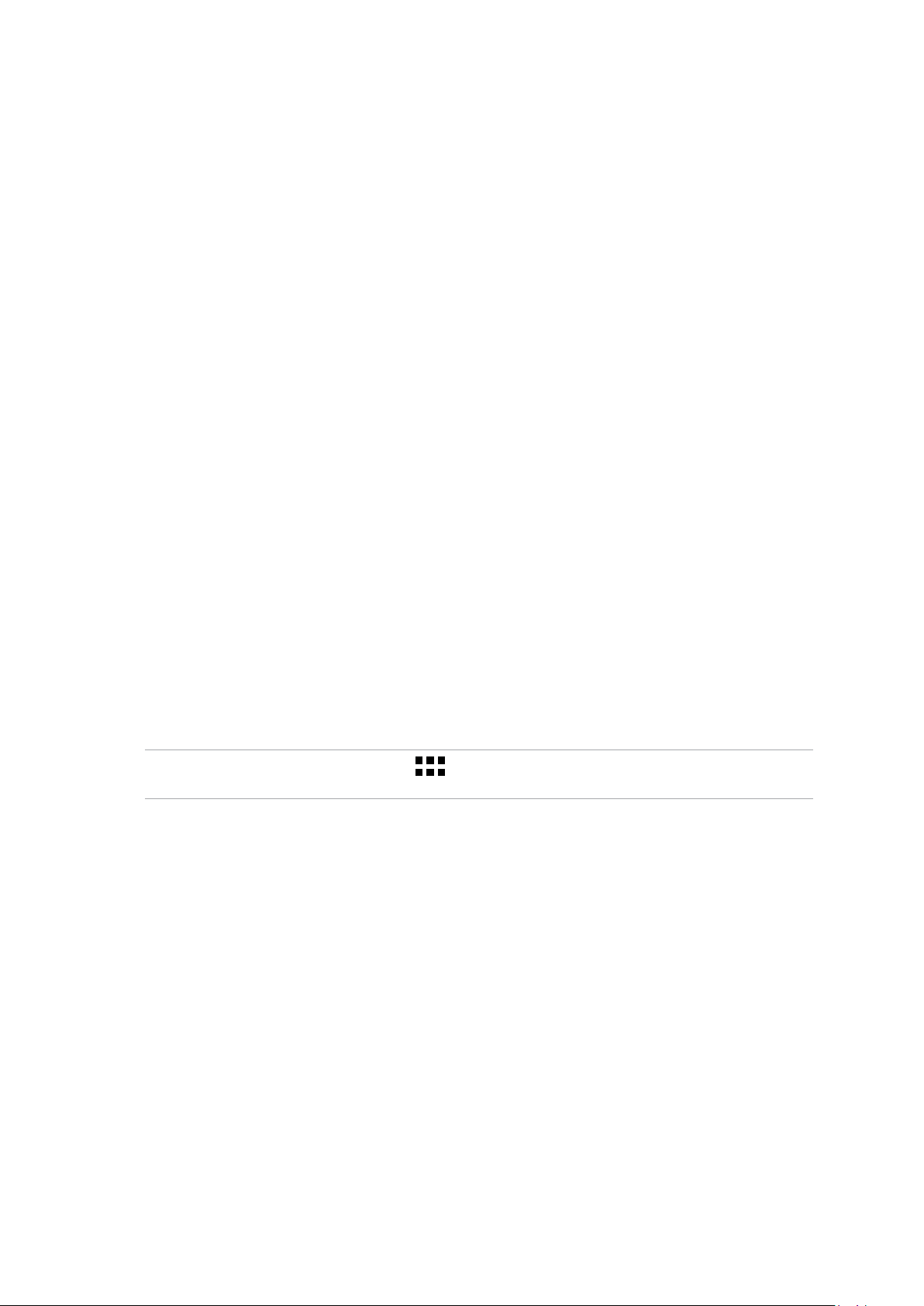
การจัดกลุ่มทางลัดแอปของคุณลงในโฟลเดอร์
สร้างโฟลเดอร์เพื่อจัดระเบียบทางลัดแอปของคุณบนหน้าจอโฮม
1. บนหน้าจอโฮมของคุณ แตะและลากแอปลงบนอีกแอปหนึ่ง และโฟลเดอร์จะปรากฏขึ้น
2. แตะ new folder (โฟลเดอร์ใหม่) และแตะ Unnamed Folder (โฟลเดอร์ที่ไม่ได้ตั้งชื่อ)
เพื่อตั้งชื่อให้กับโฟลเดอร์นี้
วิดเจ็ต
คุณสามารถใส่วิดเจ็ตส์ ซึ่งเป็นแอปเล็ก ๆ ที่ทำางานตลอดเวลา ลงบนหน้าจอโฮมของคุณได้
วิดเจ็ตส์ช่วยให้คุณดูสิ่งต่าง ๆ ได้อย่าง รวดเร็ว เช่น พยากรณ์อากาศ ข้อมูลเหตุการณ์ในปฏิทิน
สถานะแบตเตอรี่ และอื่น ๆ อีกมากมาย
การเพิ่มวิดเจ็ตส์
ในการเพิ่มวิดเจ็ต:
1. แทปบริเวณที่ว่างบนหน้าจอโฮมของคุณค้างไว้ และเลือก Apps & widgets (แอป & วิดเจ็ต)
2. จาก วิดเจ็ต, แทปวิดเจ็ตที่ต้องการค้างไว้ จากนั้นลากไปยังบริเวณที่ว่างบนหน้าจอโฮมของคุณ
ในการลบทางลัดแอพพ์:
จาก หน้าจอโฮม ของคุณ, แทปวิดเจ็ตค้างไว้ จากนั้นลากไปยัง Remove (ลบ)
ที่ส่วนบนของหน้าจอของคุณ
หมายเหตุ: นอกจากนี้คุณยังสามารถแทป บนหน้าจอโฮมของคุณ เพื่อดู แอปทั้งหมด และ
วิดเจ็ต ได้ด้วย
27
บทที่
2:
หน้าจอโฮมมีทุกสิ่งที่จำาเป็น
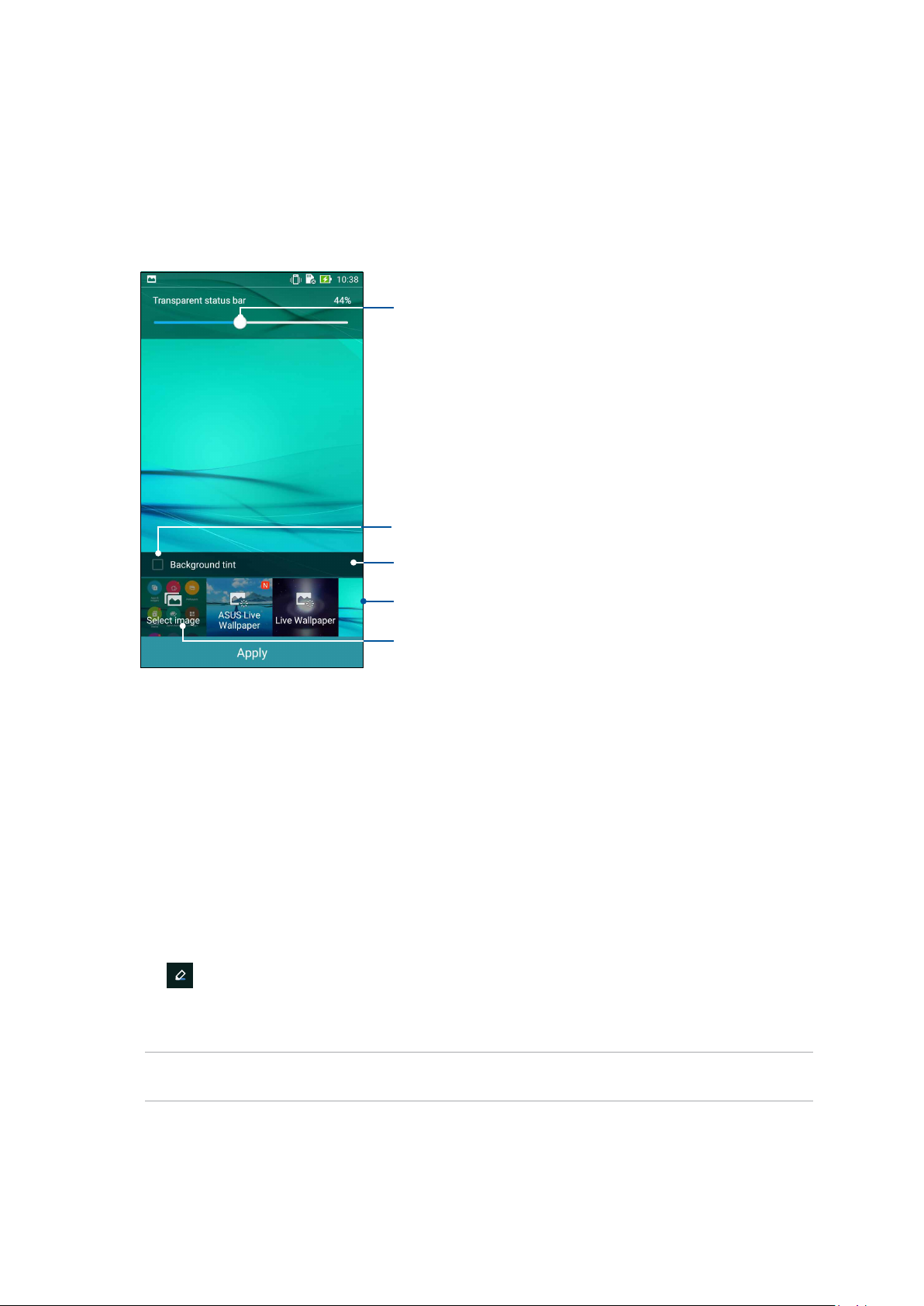
วอลเปเปอร์
วางแอพพ์ ไอคอน และส่วนประกอบ Zen อื่น ๆ
ของคุณบนวอลเปเปอร์ที่มีการออกแบบอย่างสวยงาม คุณสามารถเพิ่มความโปร่งใส
ของพื้นหลังไปยังวอลเปเปอร์ของคุณ เพื่อทำาให้อ่านง่ายและชัดยิ่งขึ้น นอกจากนี้
คุณยังสามารถเลือกวอลเปเปอร์เคลื่อนไหว เพื่อทำา
ให้หน้าจอของคุณดูมีชีวิตชีวามากขึ้นได้ด้วย
เลื่อนตัวเลื่อนเพื่อปรับความโปร่งใสของ วอลเปเปอร์
แทปเพื่อใช้ความเข้มพื้นหลัง
แทปเพื่อเลือกความเข้มพื้นหลัง
แทปเพื่อเลือกวอลเปเปอร์
แทปเพื่อใช้การตั้งค่าวอลเปเปอร์
การใช้วอลเปเปอร์ และความเข้มพื้นหลัง
ในการใช้วอลเปเปอร์ และความเข้มพื้นหลัง:
1. แทปบริเวณที่ว่างบนหน้าจอโฮมของคุณค้างไว้ และเลือก Wallpapers (วอลเปเปอร์)
2. เลือกสถานที่ซึ่งคุณต้องการใช้วอลเปเปอร์: บน Home screen (หน้าจอโฮม), Lock screen
(หน้าจอล็อค) หรือ Home screen and Lock screen (หน้าจอโฮมและหน้าจอล็อค)
ถ้าคุณไม่ ต้องการเพิ่มความเข้มพื้นหลังไปยังวอลเปเปอร์ของคุณ ให้ข้ามไปขั้นตอนที่ 5
3. ทำาเครื่องหมายที่ Background tint (ความเข้มพื้นหลัง), จากนั้นปรับระดับความโปร่งใส
4. แทป
5. เลือกวอลเปเปอร์ จากนั้นแทป Apply (ใช)้
จากนั้นเลือกสี
หมายเหตุ: ความเข้มพื้นหลังสามารถถูกใช้กับ Home screen (หน้าจอโฮม) หรือ Home
and Lock screen (หน้าจอโฮมและหน้าจอล็อค) ของคุณ
28
บทที่
2:
หน้าจอโฮมมีทุกสิ่งที่จำาเป็น
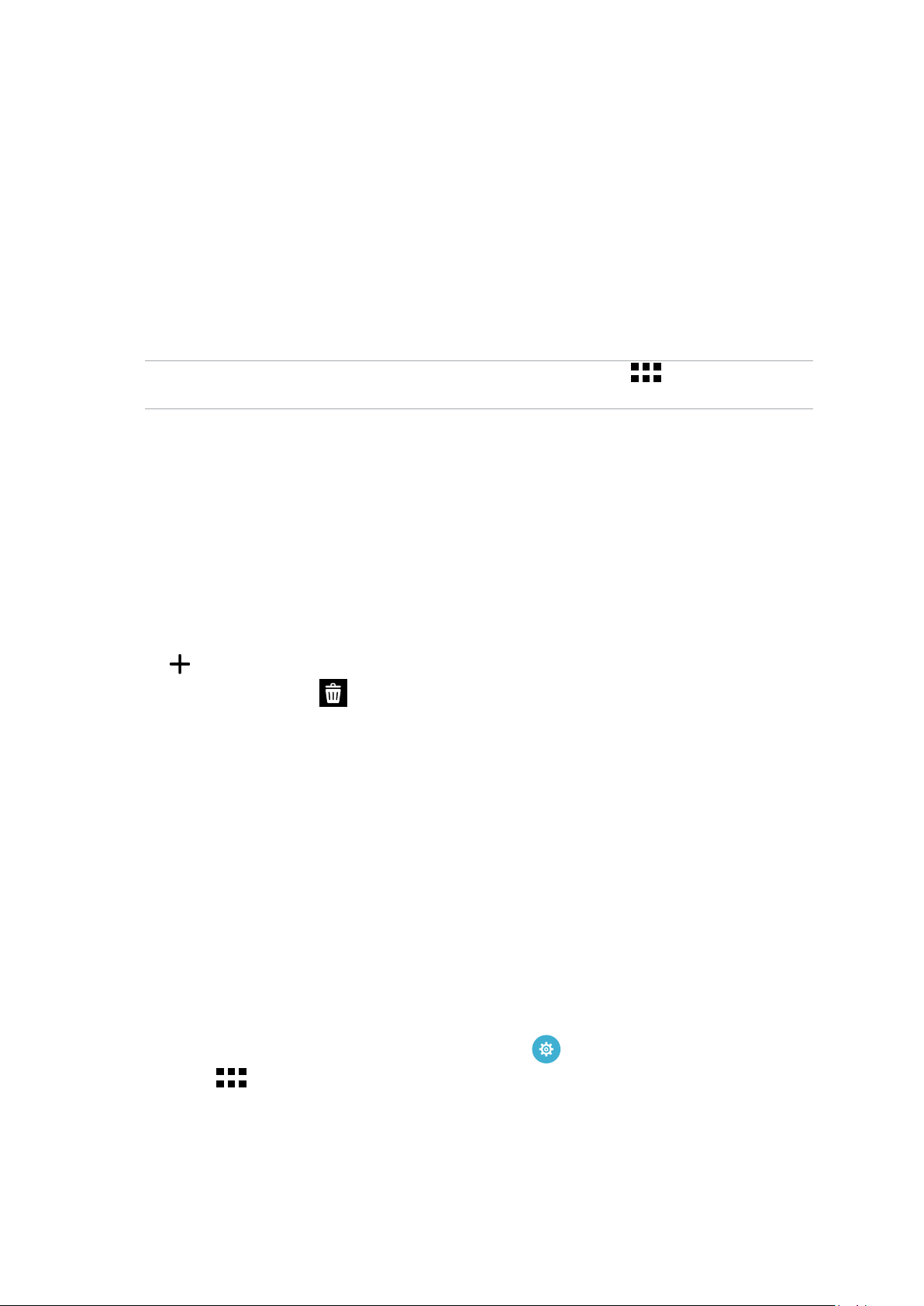
การใช้วอลเปเปอร์เคลื่อนไหว
ในการใช้วอลเปเปอร์เคลื่อนไหว:
1. แทปบริเวณที่ว่างบนหน้าจอโฮมของคุณค้างไว้ และเลือก Wallpapers (วอลเปเปอร์)
2. เลือกสถานที่ซึ่งคุณต้องการใช้วอลเปเปอร์: บน Home screen (หน้าจอโฮม) หรือ
Home and Lock screen (หน้าจอโฮมและหน้าจอล็อค) ของคุณ
3. เลือกวอลเปเปอร์เคลื่อนไหว จากนั้นแทป ใช้
หมายเหตุ: นอกจากนี้ คุณสามารถตั้งค่าการตั้งค่าวอลเปเปอร์ของคุณจาก >
Settings (การตั้งค่า) > Display (การแสดงผล) ก็ได้
หน้าจอโฮมที่ขยาย
การขยายหน้าจอโฮมของคุณ
คุณสามารถเพิ่มหน้ามากขึ้นเพื่อขยายหน้าจอโฮมของคุณ และใส่ทางลัดและวิดเจ็ตส์ต่าง ๆ
มากขึ้นบนหน้าจอที่ขยายออกไป
1. แตะบริเวณที่ว่างบนหน้าจอโฮมของคุณค้างไว้ และเลือก Home edit (แก้ไขหน้าหลัก) > Edit
page
(แก้ไขหน้า)
2. แตะ
จากนั้นลากและทิ้งลงใน
เพื่อเพิ่มหน้าใหม่ ถ้าคุณต้องการลบหน้าจอโฮมที่ขยาย ให้เลือกหน้าจอ
.
Easy Mode (โหมดง่าย)
นำาทางASUS Phone ของคุณได้ดีขึ้นด้วย Easy Mode (โหมดง่าย) อินเทอร์เฟสที่ง่ายต่อการ
ใช้งานด้วยไอคอน ปุ่ม และขนาดตัวอักษรที่ใหญ่เพื่อความสามารถในการอ่านที่ดีกว่า และ
ประสบการณ์ผู้ใช้ที่ง่ายขึ้น นอกจากนี้คุณยังสามารถใช้งานหลักได้อย่างรวดเร็วเช่น การ
โทรออก การส่งข้อความ และอีกมากมายใน Easy Mode (โหมดง่าย)
การเปิดใช้งาน Easy Mode (โหมดง่าย)
หากต้องการเปิดใช้งาน Easy Mode (โหมดง่าย)
1. เปิดหน้าจอ Setting (การตั้งค่า) โดยดำาเนินการต่อไปนี้:
• เปิด Quick setting (การตั้งค่าด่วน) จากนั้นแตะ
• แตะ
2. เลื่อนหน้าจอ Settings (การตั้งค่า) ลง และเลือก Easy Mode (โหมดง่าย)
> Settings (การตั้งค่า).
3. เลื่อน Easy Mode (โหมดง่าย) ไปที่ ON (เปิด)
29
บทที่
2:
หน้าจอโฮมมีทุกสิ่งที่จำาเป็น
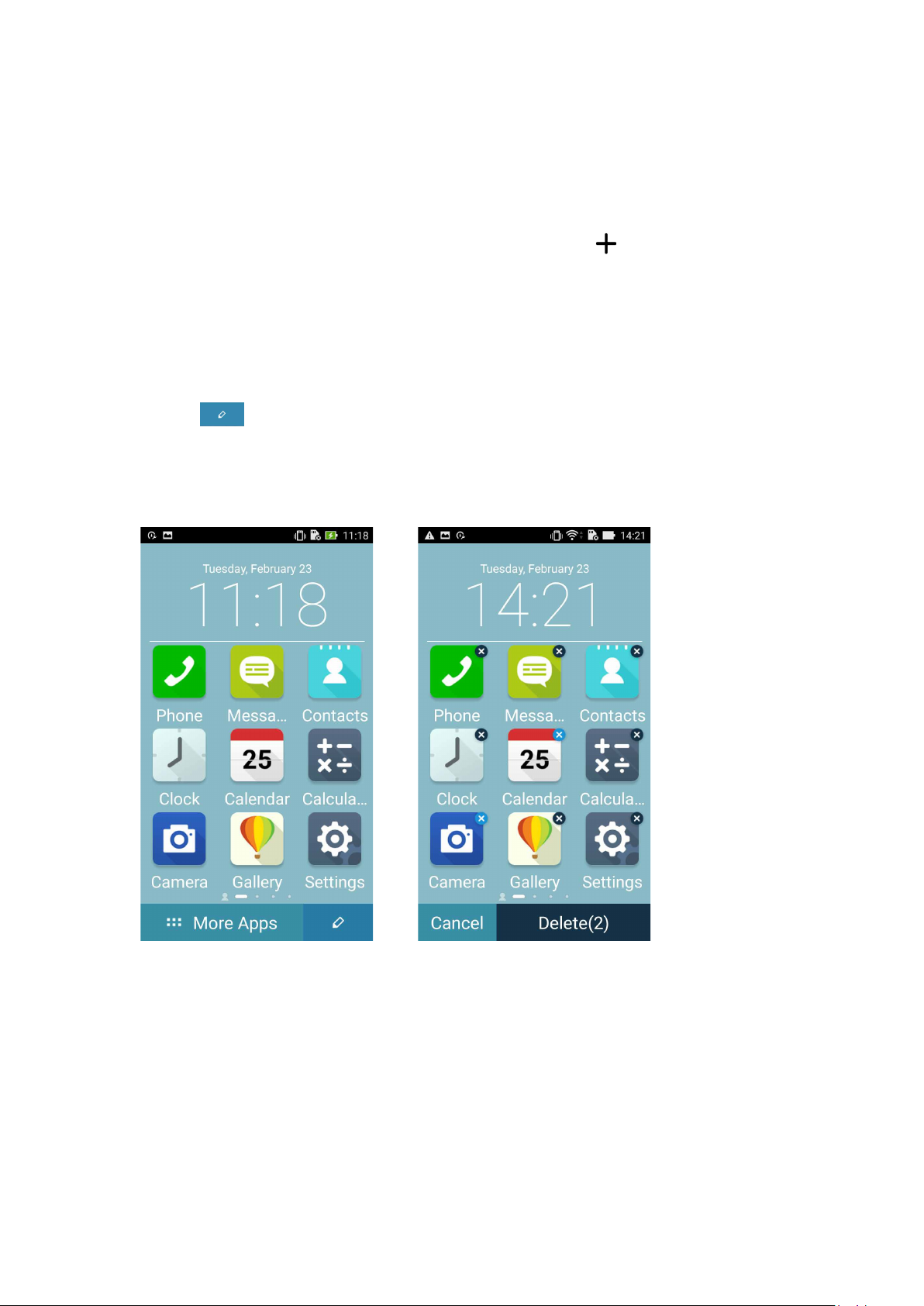
การเพิ่มทางลัด
ใน Easy Mode (โหมดง่าย) คุณสามารถเพิ่มทางลัดของแอปไปสูงสุดถึงสิบสอง (12)
รายการบน Home screen (หน้าจอหลัก)
1. ปัดนิ้วไปทางขวาของ Home screen (หน้าจอหลัก) จากนั้นแตะที่
2. จากหน้าจอแอปทั้งหมด เลือกแอปที่คุณต้องการจะเพิ่มในรายการ
การลบทางลัด
ดำาเนินการต่อไปนี้
1. แตะ
2. เลือกแอปที่คุณต้องการจะลบออกจากรายการ จากนั้นแตะที่ Delete (ลบ)
ที่มุมขวาล่างของหน้าจอ
30
บทที่
2:
หน้าจอโฮมมีทุกสิ่งที่จำาเป็น
